 6
Senderverwaltung
6
Senderverwaltung 6
Senderverwaltung
6
Senderverwaltung
Der digitale Fernseh- und Radioempfang bringt insbesondere über Satellit so viele Sender ins Haus, dass es eine Aufgabe für sich ist, diese Flut zu bändigen. Eine einfache Liste wird dabei schnell unübersichtlich. Deshalb bietet der DVBViewer GE ein hierarchisches Ordnungssystem mit Kategorien. Dieses Kapitel beschreibt verschiedene Möglichkeiten der Senderumschaltung, zeigt, wie Sie die Sender- und Favoritenliste Ihren Vorstellungen anpassen, wie Sie einen Sendersuchlauf durchführen, und welche Einstellungen Sie vornehmen können.
Senderwahl | Favoritenliste | Senderliste | DVB-Netzwerk-Eigenschaften | Sender-Eigenschaften | Sendersuchlauf | Bei Empfangsproblemen
Der DVBViewer verwaltet zwei Listen. Die Senderliste enthält alle verfügbaren Sender. Die Favoritenliste ist für einen schnellen und bequemen Zugriff auf Sender gedacht, die Sie häufig einschalten. Sie können Sie nach eigenem Geschmack einrichten.
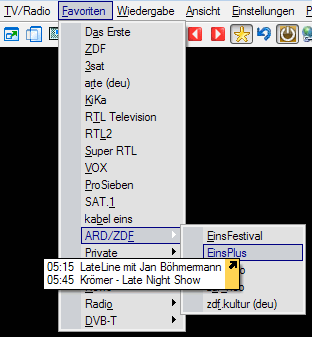 Das
TV/Radio-Menü bietet alle wichtigen Befehle für den
Zugriff auf Sender und die Senderverwaltung. Das Favoriten-Menü
erscheint erst, nachdem Sie eine Favoritenliste angelegt haben und
enthält die Favoriten als Menüstruktur zwecks Anwahl der
Sender. Wenn Sie den Mauszeiger dort auf einen Favoriten halten,
blendet der DVBViewer die dort laufende und die nachfolgende Sendung
als Hinweis ein, sofern EPG-Daten verfügbar sind.
Das
TV/Radio-Menü bietet alle wichtigen Befehle für den
Zugriff auf Sender und die Senderverwaltung. Das Favoriten-Menü
erscheint erst, nachdem Sie eine Favoritenliste angelegt haben und
enthält die Favoriten als Menüstruktur zwecks Anwahl der
Sender. Wenn Sie den Mauszeiger dort auf einen Favoriten halten,
blendet der DVBViewer die dort laufende und die nachfolgende Sendung
als Hinweis ein, sofern EPG-Daten verfügbar sind.
Ergänzend zu den Menüs stehen noch einige „Abkürzungen“ in der Symbolleiste und als Tastenbefehle zur Verfügung.
![]() Der Befehl „TV/Radio/
Favoritenliste...“ oder das Symbol
Der Befehl „TV/Radio/
Favoritenliste...“ oder das Symbol
![]() öffnen die Favoritenliste. Sie dient zur Verwaltung der
Favoriten in einer Baumstruktur, die der Struktur des
Favoriten-Menüs entspricht. Hier können Sie Sender
umschalten, einfügen, löschen, oder eigene Kategorien
einrichten. Das Fenster lässt sich seitlich am Hauptfenster
andocken und kann im Vollbild als „Sidebar“ für die
Senderwahl verwendet werden. Mehr dazu im nächsten Abschnitt.
öffnen die Favoritenliste. Sie dient zur Verwaltung der
Favoriten in einer Baumstruktur, die der Struktur des
Favoriten-Menüs entspricht. Hier können Sie Sender
umschalten, einfügen, löschen, oder eigene Kategorien
einrichten. Das Fenster lässt sich seitlich am Hauptfenster
andocken und kann im Vollbild als „Sidebar“ für die
Senderwahl verwendet werden. Mehr dazu im nächsten Abschnitt.
![]() Mit dem Menübefehl „TV/Radio/
Senderliste“ oder einem Klick auf das
Symbol
Mit dem Menübefehl „TV/Radio/
Senderliste“ oder einem Klick auf das
Symbol
![]() öffnen Sie die Senderliste. Die Sender sind in dort
ebenfalls nach Kategorien in einer Baumstruktur geordnet. Der Befehl
„Eigenschaften“ bzw. ein Klick auf das Symbol
öffnen Sie die Senderliste. Die Sender sind in dort
ebenfalls nach Kategorien in einer Baumstruktur geordnet. Der Befehl
„Eigenschaften“ bzw. ein Klick auf das Symbol
![]() öffnen das Eigenschaften-Fenster. Es ermöglicht das
manuelle Eintragen von Senderdaten. Der Befehl „TV/Radio/
Sendersuchlauf“ bzw. das Symbol
öffnen das Eigenschaften-Fenster. Es ermöglicht das
manuelle Eintragen von Senderdaten. Der Befehl „TV/Radio/
Sendersuchlauf“ bzw. das Symbol
![]() sind für den Sendersuchlauf zuständig.
sind für den Sendersuchlauf zuständig.
Für die Senderwahl stehen verschiedene Möglichkeiten zur Auswahl:
![]() Einen Sender der Favoritenliste
schalten Sie ein, indem Sie den entsprechenden Eintrag in der
Favoritenliste oder im Favoriten-Menü auswählen. Die
Favoriten erreichen Sie in der Standard-Tastaturbelegung auch mit
den Tastenkombinationen [Umschalt] + [Zifferntaste]. Eine
automatische Umschaltverzögerung sorgt dafür, dass Sie
auch mehrstellige Nummern eingeben können. Die Symbole
Einen Sender der Favoritenliste
schalten Sie ein, indem Sie den entsprechenden Eintrag in der
Favoritenliste oder im Favoriten-Menü auswählen. Die
Favoriten erreichen Sie in der Standard-Tastaturbelegung auch mit
den Tastenkombinationen [Umschalt] + [Zifferntaste]. Eine
automatische Umschaltverzögerung sorgt dafür, dass Sie
auch mehrstellige Nummern eingeben können. Die Symbole
![]() und
und
![]() oder die Tasten [Bild oben] und [Bild unten] schalten auf den
vorangehenden bzw. nachfolgenden Sender der Favoritenliste um.
oder die Tasten [Bild oben] und [Bild unten] schalten auf den
vorangehenden bzw. nachfolgenden Sender der Favoritenliste um.
![]() Einen Sender der Senderliste
schalten Sie mit einem Doppelklick auf den entsprechenden Eintrag im
Senderlisten-Fenster ein, oder im Hauptfenster durch Eintippen einer
(auch mehrstelligen) Sendernummer mit den Zifferntasten [0]...[9].
Die Symbole
Einen Sender der Senderliste
schalten Sie mit einem Doppelklick auf den entsprechenden Eintrag im
Senderlisten-Fenster ein, oder im Hauptfenster durch Eintippen einer
(auch mehrstelligen) Sendernummer mit den Zifferntasten [0]...[9].
Die Symbole
![]() und
und
![]() oder die Tasten [Pfeil unten] und [Pfeil oben] schalten auf den
vorangehenden bzw. nachfolgenden Sender der Liste um.
oder die Tasten [Pfeil unten] und [Pfeil oben] schalten auf den
vorangehenden bzw. nachfolgenden Sender der Liste um.
Der eingeschaltete Sender erscheint in
der Favoriten- und Senderliste in Fettschrift. Die aktuelle
Sendernummer zeigt der DVBViewer GE in der Statusleiste und im OSD
an. Wenn ihr ein * vorangestellt ist, handelt es sich um eine
Favoritennummer, ansonsten um eine Sendernummer. Welche Art Nummer
angezeigt wird, hängt davon ab, ob Sie den Sender mit einer
Favoriten- oder Senderlistenfunktion angewählt haben. Die
Nummerierung richtet sich nach der Reihenfolge der Sender in der
jeweiligen Liste und beginnt mit 0. Falls Sie eine mit 1 beginnende
Nummerierung vorziehen, können Sie sie mit Hilfe des
Tweaker-Tools einstellen
(„Eins-basierte Nummerierung“). Dadurch lässt
sich allerdings ein Sender weniger mit nur einer Ziffer anwählen.
Die Nummer 0 erhält dann die Funktion „Vorheriger
Sender“.
Für die Sender/Favorit Plus/Minus-Funktionen können Sie unter „Einstellungen/ Optionen/ Allgemein“ eine Schaltverzögerung aktivieren, die es ermöglicht, durch mehrfaches Klicken bzw. Drücken der Tasten mehrere Sender weiter zu schalten, bevor der DVBViewer reagiert. An gleicher Stelle ändern Sie bei Bedarf auch die Schaltverzögerung für die Senderwahl per Zifferntasten. Die den Funktionen zugeordneten Tasten können Sie nach eigenem Geschmack ändern. Gleiches gilt für eine Fernbedienung. Zusätzliche Möglichkeiten der Senderwahl bietet das OSD. Wählen Sie im OSD-Hauptmenü „Favoriten“ oder „Sender“.
„Einstellungen/ Optionen/ Allgemein/ Automatische Sender-Aktualisierung“ sorgt, wenn eingeschaltet, für eine automatische Korrektur der Senderdaten in der Senderliste, indem sie im Hintergrund den eingeschalteten Sender scannt. Voraussetzung ist, dass grundlegende Daten wie Frequenz und Service-ID noch stimmen. Korrigiert werden insbesondere falsche PIDs (Packet Identifier). Nützlich ist die automatische Aktualisierung beim Empfang von ARD-Regionalsendern (RBB Brandenburg, WDR), die zu bestimmten Zeiten auf ein Lokalfenster umschalten, wobei sich die Senderdaten ändern. Dies verlangt eine dynamische Anpassung des Empfängers.
Wenn Ihr DVB-Gerät durch eine laufende Aufnahme besetzt ist, können Sie in der Favoritenliste nur Sender einschalten, die im gleichen Datenstrom (auf der gleichen Frequenz) übertragen werden. Alle anderen sind deaktiviert. Bei Verwendung der Funktionenen „Sender Plus/Minus“ und „Favorit Plus/Minus“ werden nicht verfügbare Sender übersprungen. Bei direkter Anwahl eines nicht verfügbaren Senders in der Senderliste oder über Zifferntasten erscheint die Meldung, dass kein (freies) DVB-Gerät für die Aktion verfügbar ist. Falls Sie zusätzliche DVB-Geräte (Tuner) besitzen, berücksichtigt der DVBViewer GE dies bei der Beurteilung der Verfügbarkeit, verwendet also automatisch ein zweites oder drittes Gerät, wenn nötig.
![]() Der Befehl „TV/Radio/
Bild in Bild“ oder das Symbol
Der Befehl „TV/Radio/
Bild in Bild“ oder das Symbol
![]() öffnen ein Fenster, in dem Sie einen Fernsehsender auswählen,
der in einem zweiten Videofenster „Bild in Bild“
wiedergegeben werden soll.
öffnen ein Fenster, in dem Sie einen Fernsehsender auswählen,
der in einem zweiten Videofenster „Bild in Bild“
wiedergegeben werden soll.
![]() Mit dem Befehl „TV/Radio/
Vorheriger Sender“ oder
dem Symbol
Mit dem Befehl „TV/Radio/
Vorheriger Sender“ oder
dem Symbol
![]() kehren Sie zu dem zuvor eingeschalteten Sender zurück.
kehren Sie zu dem zuvor eingeschalteten Sender zurück.
Mit dem Zusatzprogramm Channel
Shortcutter können Sie zusätzlich Favoritenlisten
außerhalb des DVBViewers anlegen, also zum Beispiel auf dem
Desktop, und dann einen Sender durch einen Doppelklick auf das
Sender-Icon einschalten.
Inhalt | an den Anfang | vorheriges Kapitel | nächstes Kapitel
Das Favoritenlisten-Fenster öffnet sich nach
einem Klick auf das Symbol
![]() .
Sie können Befehle im Kontextmenü anwählen, das
nach einem Rechtsklick in die Favoritenliste erscheint, oder in der
Symbolleiste am unteren Rand. Sie haben folgende
Möglichkeiten:
.
Sie können Befehle im Kontextmenü anwählen, das
nach einem Rechtsklick in die Favoritenliste erscheint, oder in der
Symbolleiste am unteren Rand. Sie haben folgende
Möglichkeiten:
![]()
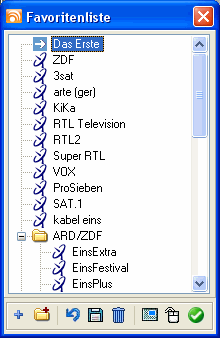 Andocken:
Sie können die Favoritenliste an das Hauptfenster andocken,
indem Sie sie mit der Maus in unmittelbare Nähe des rechten
oder linken Hauptfenster-Randes ziehen. Sie rastet dort beim
Loslassen der linken Maustaste automatisch ein. Wenn Sie die
oberen/unteren Ecken der beiden Fenster in ausreichende Nähe
bringen, findet zusätzlich ein vertikales Einrasten zwecks
bündiger Anordnung statt. Die angedockte Favoritenliste wird
(auch unsichtbar) mitbewegt, wenn Sie das Hauptfenster verschieben.
Andocken:
Sie können die Favoritenliste an das Hauptfenster andocken,
indem Sie sie mit der Maus in unmittelbare Nähe des rechten
oder linken Hauptfenster-Randes ziehen. Sie rastet dort beim
Loslassen der linken Maustaste automatisch ein. Wenn Sie die
oberen/unteren Ecken der beiden Fenster in ausreichende Nähe
bringen, findet zusätzlich ein vertikales Einrasten zwecks
bündiger Anordnung statt. Die angedockte Favoritenliste wird
(auch unsichtbar) mitbewegt, wenn Sie das Hauptfenster verschieben.
![]() Sidebar: Die Favoritenliste lässt sich im Vollbild als
„Sidebar“ für die Senderwahl verwenden. Wenn man
den Mauszeiger an den rechten Bildrand bewegt (ausgenommen das
oberste und unterste Achtel), erscheint dort die vertikal maximierte
Favoritenliste ohne Titelleiste. Dazu muss "Einstellungen/
Optionen/ Allgemein/ Favoriten im Vollbild einblenden"
aktiviert sein. Dort lässt sich auch eine Zeitverzögerung
für das Erscheinen der Liste einstellen. Im Kontextmenü
der Favoritenliste können sie auf „Sidebar links“
umschalten. Die Liste erscheint dann am linken Vollbild-Rand.
Sidebar: Die Favoritenliste lässt sich im Vollbild als
„Sidebar“ für die Senderwahl verwenden. Wenn man
den Mauszeiger an den rechten Bildrand bewegt (ausgenommen das
oberste und unterste Achtel), erscheint dort die vertikal maximierte
Favoritenliste ohne Titelleiste. Dazu muss "Einstellungen/
Optionen/ Allgemein/ Favoriten im Vollbild einblenden"
aktiviert sein. Dort lässt sich auch eine Zeitverzögerung
für das Erscheinen der Liste einstellen. Im Kontextmenü
der Favoritenliste können sie auf „Sidebar links“
umschalten. Die Liste erscheint dann am linken Vollbild-Rand.
![]() Mehrfach-Auswahl: Einige der nachfolgenden Befehle
(Ausschneiden, Kopieren, Löschen, Umsortieren durch Ziehen mit
der Maus) berücksichtigen eine Mehrfach-Auswahl von Favoriten
oder Kategorie-Ordnern. Halten Sie für eine Mehrfach-Auswahl
die Strg- oder Umschalt-Taste gedrückt, wenn Sie Elemente
anklicken. Oder falls Sie die Tastatur bevorzugen: Mit
[Umschalt]+[↑] und [Umschalt]+[↓] wählen Sie
zusammenhängende Bereiche aus, [Strg]+[↑] und [Strg]+[↓]
bewegt die Markierung ohne Auswahl, die [Leertaste] fügt das
markierte Element der Auswahl hinzu. Es können nur Sender oder
nur Kategorie-Ordner Bestandteil einer Mehrfach-Auswahl sein, nicht
jedoch eine Mischung beider Elemente.
Mehrfach-Auswahl: Einige der nachfolgenden Befehle
(Ausschneiden, Kopieren, Löschen, Umsortieren durch Ziehen mit
der Maus) berücksichtigen eine Mehrfach-Auswahl von Favoriten
oder Kategorie-Ordnern. Halten Sie für eine Mehrfach-Auswahl
die Strg- oder Umschalt-Taste gedrückt, wenn Sie Elemente
anklicken. Oder falls Sie die Tastatur bevorzugen: Mit
[Umschalt]+[↑] und [Umschalt]+[↓] wählen Sie
zusammenhängende Bereiche aus, [Strg]+[↑] und [Strg]+[↓]
bewegt die Markierung ohne Auswahl, die [Leertaste] fügt das
markierte Element der Auswahl hinzu. Es können nur Sender oder
nur Kategorie-Ordner Bestandteil einer Mehrfach-Auswahl sein, nicht
jedoch eine Mischung beider Elemente.
![]()
![]() Aktuellen Sender einfügen: Markieren Sie durch einen
Mausklick die Stelle, an der der aktuell wiedergegebene Sender
eingefügt werden soll, und klicken Sie auf das Plus-Symbol.
Wenn Sie zuvor einen Kategorie-Ordner mit einem Mausklick markieren,
wird der Sender in dem Ordner eingefügt. Diese Funktion steht
nur zur Verfügung, wenn der aktuell wiedergegebene Sender noch
nicht in der Favoritenliste vorhanden ist.
Aktuellen Sender einfügen: Markieren Sie durch einen
Mausklick die Stelle, an der der aktuell wiedergegebene Sender
eingefügt werden soll, und klicken Sie auf das Plus-Symbol.
Wenn Sie zuvor einen Kategorie-Ordner mit einem Mausklick markieren,
wird der Sender in dem Ordner eingefügt. Diese Funktion steht
nur zur Verfügung, wenn der aktuell wiedergegebene Sender noch
nicht in der Favoritenliste vorhanden ist.
![]() Andere Sender hinzufügen: Öffnen Sie die
Senderliste. Ziehen Sie einen Sender mit der Maus in das
Favoritenfenster und lassen Sie ihn an der gewünschten Stelle
los. Sie können auch einen ganzen Kategorie-Ordner mitsamt
Inhalt aus der Senderliste in das Favoritenfenster ziehen. Eine
andere Möglichkeit besteht darin, die Kontextmenü-Funktionen
„Kopieren“ in der Senderliste und anschließend
„Einfügen“ in der Favoritenliste zu
verwenden, oder die entsprechenden Tastenbefehle [Strg] + [C] und
[Strg] + [V].
Andere Sender hinzufügen: Öffnen Sie die
Senderliste. Ziehen Sie einen Sender mit der Maus in das
Favoritenfenster und lassen Sie ihn an der gewünschten Stelle
los. Sie können auch einen ganzen Kategorie-Ordner mitsamt
Inhalt aus der Senderliste in das Favoritenfenster ziehen. Eine
andere Möglichkeit besteht darin, die Kontextmenü-Funktionen
„Kopieren“ in der Senderliste und anschließend
„Einfügen“ in der Favoritenliste zu
verwenden, oder die entsprechenden Tastenbefehle [Strg] + [C] und
[Strg] + [V].
![]() EPG-Info: Halten Sie den Mauszeiger für einen Moment auf
das Icon eines Senders. Wenn EPG-Daten verfügbar sind,
erscheint ein Hinweis mit der aktuellen und nachfolgenden Sendung.
EPG-Info: Halten Sie den Mauszeiger für einen Moment auf
das Icon eines Senders. Wenn EPG-Daten verfügbar sind,
erscheint ein Hinweis mit der aktuellen und nachfolgenden Sendung.
![]()
![]() Neue Kategorie einfügen: Markieren Sie mit einem
Mausklick die Stelle, an der ein weiterer Kategorie-Ordner eingefügt
werden soll. Ein Klick auf das Symbol lässt einen neuen Eintrag
mit der Namensvorgabe „New“ und einer blinkende
Schreibmarke erscheinen. Geben Sie hier den gewünschten Namen
ein. Zu beachten ist, dass die Favoritenliste nur zwei Ebenen
erlaubt. Sie können also keinen Unterordner innnerhalb einer
Kategorie erzeugen. Er wird in diesem Fall unterhalb der Kategorie
eingefügt.
Neue Kategorie einfügen: Markieren Sie mit einem
Mausklick die Stelle, an der ein weiterer Kategorie-Ordner eingefügt
werden soll. Ein Klick auf das Symbol lässt einen neuen Eintrag
mit der Namensvorgabe „New“ und einer blinkende
Schreibmarke erscheinen. Geben Sie hier den gewünschten Namen
ein. Zu beachten ist, dass die Favoritenliste nur zwei Ebenen
erlaubt. Sie können also keinen Unterordner innnerhalb einer
Kategorie erzeugen. Er wird in diesem Fall unterhalb der Kategorie
eingefügt.
![]() Kategorie umbenennen: Klicken Sie langsam zweimal auf den
Namen des Ordners – also kein schneller Doppelklick. Danach
erscheint eine Schreibmarke, so dass Sie den Namen ändern
können. Sender lassen sich hier
nicht umbenennen, da der Name im Programm einheitlich sein muss und
deshalb aus der Senderliste übernommen wird. Sie können
ihn dort ändern.
Kategorie umbenennen: Klicken Sie langsam zweimal auf den
Namen des Ordners – also kein schneller Doppelklick. Danach
erscheint eine Schreibmarke, so dass Sie den Namen ändern
können. Sender lassen sich hier
nicht umbenennen, da der Name im Programm einheitlich sein muss und
deshalb aus der Senderliste übernommen wird. Sie können
ihn dort ändern.
![]() Umsortieren: Ziehen Sie
einfach Sender oder Kategorie-Ordner mit der Maus an eine andere
Stelle. Sie können dazu auch die Kontextmenü-Befehle
„Ausschneiden“ und nachfolgend „Einfügen“
bzw. die entsprechenden Tastenbefehle [Strg] + [X] und [Strg] + [V]
verwenden.
Umsortieren: Ziehen Sie
einfach Sender oder Kategorie-Ordner mit der Maus an eine andere
Stelle. Sie können dazu auch die Kontextmenü-Befehle
„Ausschneiden“ und nachfolgend „Einfügen“
bzw. die entsprechenden Tastenbefehle [Strg] + [X] und [Strg] + [V]
verwenden.
![]()
![]() Rückgängig / Neu laden: Dieser Befehl ist
anwählbar, wenn die Favoritenliste gegenüber der auf
Festplatte gespeicherten Liste geändert wurde. Durch erneutes
Laden machen Sie Änderungen rückgängig. Als Änderung
gilt auch ein Auf- oder Zuklappen eines Kategorieordners, da dessen
Zustand in der Datei gespeichert wird.
Rückgängig / Neu laden: Dieser Befehl ist
anwählbar, wenn die Favoritenliste gegenüber der auf
Festplatte gespeicherten Liste geändert wurde. Durch erneutes
Laden machen Sie Änderungen rückgängig. Als Änderung
gilt auch ein Auf- oder Zuklappen eines Kategorieordners, da dessen
Zustand in der Datei gespeichert wird.
![]()
![]() Speichern: Speichert den aktuellen Zustand der
Favoritenliste. Änderungen sind danach endgültig. Beim
Beenden des Programms speichert der DVBViewer GE die Favoritenliste
automatisch.
Speichern: Speichert den aktuellen Zustand der
Favoritenliste. Änderungen sind danach endgültig. Beim
Beenden des Programms speichert der DVBViewer GE die Favoritenliste
automatisch.
Die
Favoritenliste wird in der Datei favourites.ini gespeichert. Wo sich
die Datei befindet, sehen Sie, wenn Sie im Hauptfenster den Menüpunkt
„Info/ Konfigurationsordner“ anwählen. Wenn
Sie eine aufwändige eigene Favoritenliste erstellt haben,
empfiehlt es sich, bei beendetem DVBViewer eine Kopie der Datei
favourites.ini als Backup anzufertigen.
![]() Ausschneiden, Kopieren, Einfügen: Diese Befehle im
Kontextmenü befördern die selektierten Elemente (Sender,
Kategorie-Ordner mitsamt Inhalt) in eine Ablage oder fügen sie
von dort an der markierten Position ein. Sie ermöglichen das
Umsortieren der Favoritenliste mit der Tastatur und die Übernahme
von Sendern oder Ordnern aus der Senderliste (beides auch im OSD).
Ausschneiden, Kopieren, Einfügen: Diese Befehle im
Kontextmenü befördern die selektierten Elemente (Sender,
Kategorie-Ordner mitsamt Inhalt) in eine Ablage oder fügen sie
von dort an der markierten Position ein. Sie ermöglichen das
Umsortieren der Favoritenliste mit der Tastatur und die Übernahme
von Sendern oder Ordnern aus der Senderliste (beides auch im OSD).
![]()
![]() Löschen: Löscht die selektierten Einträge
(Sender oder Ordner).
Löschen: Löscht die selektierten Einträge
(Sender oder Ordner).
![]() Alles löschen: Dieser Befehl im Kontextmenü löscht
nach einer Rückfrage die gesamte Favoritenliste.
Alles löschen: Dieser Befehl im Kontextmenü löscht
nach einer Rückfrage die gesamte Favoritenliste.
![]()
![]() Bild in Bild: Gibt den selektierten TV-Sender in einem
zweiten Videofenster „Bild
in Bild“ wieder. Die Funktion ist deaktiviert, wenn für
den Empfang des Senders kein passendes bzw. freies DVB-Gerät
zur Verfügung steht. Von Nutzen ist diese Funktion besonders,
wenn mehr als ein DVB-Gerät vorhanden ist.
Bild in Bild: Gibt den selektierten TV-Sender in einem
zweiten Videofenster „Bild
in Bild“ wieder. Die Funktion ist deaktiviert, wenn für
den Empfang des Senders kein passendes bzw. freies DVB-Gerät
zur Verfügung steht. Von Nutzen ist diese Funktion besonders,
wenn mehr als ein DVB-Gerät vorhanden ist.
![]()
![]() Ein-Klick-Senderwahl ein/aus: Das Umschalten des Senders in
der Favoritenliste erfordert normalerweise einen Doppelklick. Wenn
Sie den Ein-Klick-Modus aktivieren, reicht ein einfacher Klick auf
den Sender. Das Maus-Symbol wird dann als „gedrückter“
Schalter dargestellt. Wenn Sie Änderungen in der Favoritenliste
vornehmen möchten, empfiehlt es sich, diese Option
auszuschalten.
Ein-Klick-Senderwahl ein/aus: Das Umschalten des Senders in
der Favoritenliste erfordert normalerweise einen Doppelklick. Wenn
Sie den Ein-Klick-Modus aktivieren, reicht ein einfacher Klick auf
den Sender. Das Maus-Symbol wird dann als „gedrückter“
Schalter dargestellt. Wenn Sie Änderungen in der Favoritenliste
vornehmen möchten, empfiehlt es sich, diese Option
auszuschalten.
![]()
![]() OK: Schließt das Favoritenlisten-Fenster.
OK: Schließt das Favoritenlisten-Fenster.
Sender, die in der Favoritenliste mit dem
Symbol
![]() erscheinen, kann der DVBViewer GE nicht zuordnen, zum Beispiel nach
dem Löschen des entsprechenden Eintrag in der Senderliste, oder
weil sich die Senderdaten so geändert haben, dass ein
Wiedererkennen nicht möglich ist. Solche „toten“
Einträge lassen sich nicht anwählen. Es empfiehlt sich, sie
zu löschen und neu anzulegen, oder die fehlenden Einträge
in der Senderliste wieder zu ergänzen.
erscheinen, kann der DVBViewer GE nicht zuordnen, zum Beispiel nach
dem Löschen des entsprechenden Eintrag in der Senderliste, oder
weil sich die Senderdaten so geändert haben, dass ein
Wiedererkennen nicht möglich ist. Solche „toten“
Einträge lassen sich nicht anwählen. Es empfiehlt sich, sie
zu löschen und neu anzulegen, oder die fehlenden Einträge
in der Senderliste wieder zu ergänzen.
Inhalt | an den Anfang | vorheriges Kapitel | nächstes Kapitel
Das
Senderlisten-Fenster öffnet sich nach einem Klick auf das Symbol
![]() .
Sie können Befehle im Kontextmenü anwählen, das
nach einem Rechtsklick in die Senderliste erscheint, oder in der
Symbolleiste am unteren Rand.
.
Sie können Befehle im Kontextmenü anwählen, das
nach einem Rechtsklick in die Senderliste erscheint, oder in der
Symbolleiste am unteren Rand.
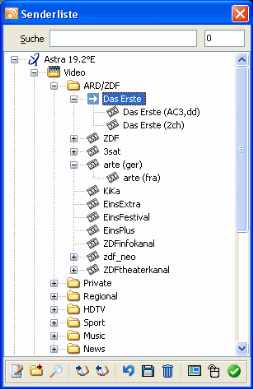 In
der Senderliste sind alle verfügbaren Sender nach Kategorien in
einer Baumstruktur geordnet. Ganz zuoberst in der Hierarchie steht
der Stammordner (Root), der ein DVB-Netzwerk repräsentiert
und zum Beispiel einer Satellitenposition wie Astra entspricht. Jeder
Stammordner enthält zwei Unterordner namens Video (für
Fernsehsender) und Audio (für Radiosender). Diese Unterordner
enthalten wiederum Unterordner, in denen die Sender nach Kategorien
eingeordnet sind. In den Kategorie-Ordnern befinden sich schließlich
die Sender. Falls sie gemäß der neuen DVB-S2-Norm senden,
werden sie blau dargestellt. Sie
erfordern eine DVB-S2-Karte, die diese Empfangsart beherrscht.
In
der Senderliste sind alle verfügbaren Sender nach Kategorien in
einer Baumstruktur geordnet. Ganz zuoberst in der Hierarchie steht
der Stammordner (Root), der ein DVB-Netzwerk repräsentiert
und zum Beispiel einer Satellitenposition wie Astra entspricht. Jeder
Stammordner enthält zwei Unterordner namens Video (für
Fernsehsender) und Audio (für Radiosender). Diese Unterordner
enthalten wiederum Unterordner, in denen die Sender nach Kategorien
eingeordnet sind. In den Kategorie-Ordnern befinden sich schließlich
die Sender. Falls sie gemäß der neuen DVB-S2-Norm senden,
werden sie blau dargestellt. Sie
erfordern eine DVB-S2-Karte, die diese Empfangsart beherrscht.
Einem Sender können zusätzliche Audiospuren untergeordnet sein, wenn er verschiedene Audioformate (MPEG, AC3) oder verschiedene Sprachen bietet. Die Weiterschaltung auf den vorherigen / nächsten Sender mit den Befehlen „Sender Minus“ und „Sender Plus“ überspringt zusätzliche Audiospuren, da sie die gleiche Sendernummer wie der Haupteintrag haben. Sie lassen sich über „Einstellungen/ Audiospur“ umschalten.
Es gibt verschiedene Möglichkeiten, Einträge in der Senderliste auszuwählen:
![]() Mit der Maus: Ein Doppelklick
auf einen Sender oder eine seiner untergeordneten Audiospuren
bewirkt, dass der DVBViewer ihn einschaltet. Ein einfacher Klick
markiert einen Ordner oder Sender für weitere Operationen wie
Löschen, Editieren usw.
Mit der Maus: Ein Doppelklick
auf einen Sender oder eine seiner untergeordneten Audiospuren
bewirkt, dass der DVBViewer ihn einschaltet. Ein einfacher Klick
markiert einen Ordner oder Sender für weitere Operationen wie
Löschen, Editieren usw.
![]() Mehrfach-Auswahl: Für bestimmte Zwecke (Export,
Ausschneiden, Kopieren, Löschen, Umsortieren durch Ziehen mit
der Maus, alphabetisches Sortieren, Sendergruppe einstellen) können
Sie eine Mehrfach-Auswahl vornehmen, indem Sie die Strg- oder
Umschalt-Taste gedrückt halten, wenn Sie Objekte anklicken. Die
Elemente einer Mehrfach-Auswahl müssen alle der selben
Baumebene und dem selben Video/Audio-Ordner angehören. Was also
nicht geht: Kategorien und Sender gemeinsam selektieren, oder TV-
und Radiosender. Selektiert man zusätzlich zur bestehenden
Auswahl ein unpassendes Element, wird die vorherige Selektion
aufgehoben.
Mehrfach-Auswahl: Für bestimmte Zwecke (Export,
Ausschneiden, Kopieren, Löschen, Umsortieren durch Ziehen mit
der Maus, alphabetisches Sortieren, Sendergruppe einstellen) können
Sie eine Mehrfach-Auswahl vornehmen, indem Sie die Strg- oder
Umschalt-Taste gedrückt halten, wenn Sie Objekte anklicken. Die
Elemente einer Mehrfach-Auswahl müssen alle der selben
Baumebene und dem selben Video/Audio-Ordner angehören. Was also
nicht geht: Kategorien und Sender gemeinsam selektieren, oder TV-
und Radiosender. Selektiert man zusätzlich zur bestehenden
Auswahl ein unpassendes Element, wird die vorherige Selektion
aufgehoben.
![]() Navigation über die Tastatur:
Die Cursortasten sowie [Pos1], [Ende], [Bild oben], [Bild unten]
verschieben die Markierung auf verschiedene Weise nach oben/unten.
Die [Eingabetaste] schaltet den markierten Sender ein. Die Taste [-]
im Ziffernblock klappt einen markierten Ordner zu, die Taste [+]
öffnet ihn. Besonders wirksam ist die Taste [x] im
Ziffernblock: Sie öffnet einen markierten Ordner, alle seine
Unterordner, und auch alle Unterunterordner... es werden also auf
einen Schlag sämtliche darin enthaltenen Sender sichtbar.
Navigation über die Tastatur:
Die Cursortasten sowie [Pos1], [Ende], [Bild oben], [Bild unten]
verschieben die Markierung auf verschiedene Weise nach oben/unten.
Die [Eingabetaste] schaltet den markierten Sender ein. Die Taste [-]
im Ziffernblock klappt einen markierten Ordner zu, die Taste [+]
öffnet ihn. Besonders wirksam ist die Taste [x] im
Ziffernblock: Sie öffnet einen markierten Ordner, alle seine
Unterordner, und auch alle Unterunterordner... es werden also auf
einen Schlag sämtliche darin enthaltenen Sender sichtbar.
![]() Auch mit der Tastatur ist eine Mehrfach-Auswahl möglich.
Mit [Umschalt] + [Pfeil oben] und [Umschalt] + [Pfeil unten] wählen
Sie zusammenhängende Bereiche aus, [Strg] + [Pfeil oben] und
[Strg] + [Pfeil unten] bewegen die Markierung ohne Auswahl, die
[Leertaste] fügt das markierte Element der Auswahl hinzu.
Auch mit der Tastatur ist eine Mehrfach-Auswahl möglich.
Mit [Umschalt] + [Pfeil oben] und [Umschalt] + [Pfeil unten] wählen
Sie zusammenhängende Bereiche aus, [Strg] + [Pfeil oben] und
[Strg] + [Pfeil unten] bewegen die Markierung ohne Auswahl, die
[Leertaste] fügt das markierte Element der Auswahl hinzu.
![]() Schnellsuche über die
Tastatur: Geben Sie einen Buchstaben ein, um den ersten Sender
zu markieren, der mit dem Buchstaben beginnt. Wiederholen Sie die
Eingabe, um weitere Sender mit dem Anfangsbuchstaben zu finden. Wenn
Sie verschiedene Buchstaben eintippen, sucht der DVBViewer GE den
ersten Sender der Liste, der mit dieser Buchstabenfolge beginnt, zum
Beispiel „Kabel1“ bei der Eingabe „KA“.
Groß- und Kleinschreibung spielen dabei keine Rolle. Findet
sich kein passender Sender, wird die zuletzt gedrückte Taste
als Anfangsbuchstabe einer neuen Suche verwendet.
Schnellsuche über die
Tastatur: Geben Sie einen Buchstaben ein, um den ersten Sender
zu markieren, der mit dem Buchstaben beginnt. Wiederholen Sie die
Eingabe, um weitere Sender mit dem Anfangsbuchstaben zu finden. Wenn
Sie verschiedene Buchstaben eintippen, sucht der DVBViewer GE den
ersten Sender der Liste, der mit dieser Buchstabenfolge beginnt, zum
Beispiel „Kabel1“ bei der Eingabe „KA“.
Groß- und Kleinschreibung spielen dabei keine Rolle. Findet
sich kein passender Sender, wird die zuletzt gedrückte Taste
als Anfangsbuchstabe einer neuen Suche verwendet.
![]() Sender finden mit Suchbegriff:
Wechseln Sie in die Eingabezeile oberhalb der Liste. Geben Sie einen
Suchbegriff ein und drücken Sie die [Eingabetaste]. Gefunden
wird der jeweils nächste Eintrag in der Liste ab dem markierten
Element, der den Suchbegriff enthält. Drücken Sie
wiederholt die [Eingabetaste], um weitere Sender zu finden. Ebenso
lässt sich mit dem Eingabefeld rechts daneben ein Sender mit
einer bestimmten Nummer finden. Die Nummerierung beginnt mit 0 und
entspricht der Sender-Reihenfolge in der Liste.
Sender finden mit Suchbegriff:
Wechseln Sie in die Eingabezeile oberhalb der Liste. Geben Sie einen
Suchbegriff ein und drücken Sie die [Eingabetaste]. Gefunden
wird der jeweils nächste Eintrag in der Liste ab dem markierten
Element, der den Suchbegriff enthält. Drücken Sie
wiederholt die [Eingabetaste], um weitere Sender zu finden. Ebenso
lässt sich mit dem Eingabefeld rechts daneben ein Sender mit
einer bestimmten Nummer finden. Die Nummerierung beginnt mit 0 und
entspricht der Sender-Reihenfolge in der Liste.
Auf folgende Weise können Sie die Senderliste umgestalten:
![]() Umbenennen: Klicken Sie
langsam zweimal auf den Namen eines Stammordners, einer Kategorie,
eines Senders oder einer Audiospur – also kein schneller
Doppelklick. Danach erscheint eine Schreibmarke, so dass Sie den
Namen ändern können. Nur Video- und Audio-Ordner lassen
sich nicht umbenennen.
Umbenennen: Klicken Sie
langsam zweimal auf den Namen eines Stammordners, einer Kategorie,
eines Senders oder einer Audiospur – also kein schneller
Doppelklick. Danach erscheint eine Schreibmarke, so dass Sie den
Namen ändern können. Nur Video- und Audio-Ordner lassen
sich nicht umbenennen.
![]() Alphabetisch sortieren: Dieser
Befehl im Kontextmenü sortiert die direkten Untereinträge
selektierter Ordner alphabetisch, also Kategorierordner innerhalb
von Video/Audio-Ordnern oder Sender innerhalb von Kategorieordnern.
Alphabetisch sortieren: Dieser
Befehl im Kontextmenü sortiert die direkten Untereinträge
selektierter Ordner alphabetisch, also Kategorierordner innerhalb
von Video/Audio-Ordnern oder Sender innerhalb von Kategorieordnern.
![]() Umsortieren durch Ziehen mit der
Maus: Selektieren Sie das Objekt oder auch mehrere Objekte, die
Sie verschieben wollen, und ziehen Sie sie mit der Maus an die
gewünschte Position. Nur die Video/Audio-Ordner lassen sich
nicht verschieben. Wenn Sie einen Sender in eine andere Kategorie
befördern wollen, ziehen Sie ihn zu dem betreffenden Ordner,
und lassen Sie ihn auf das Symbol fallen. Beim Verschieben in einen
anderen Stammordner bleibt die Kategorie-Zugehörigkeit des
Senders erhalten: Falls seine Kategorie in dem neuen Stammordner
noch nicht existiert, wird sie dort neu angelegt. Ebenso lassen sich
Kategorie-Ordner in einen anderen Stammordner verschieben. Sie
gelangen dabei automatisch in den richtigen Unterordner (Video oder
Audio).
Umsortieren durch Ziehen mit der
Maus: Selektieren Sie das Objekt oder auch mehrere Objekte, die
Sie verschieben wollen, und ziehen Sie sie mit der Maus an die
gewünschte Position. Nur die Video/Audio-Ordner lassen sich
nicht verschieben. Wenn Sie einen Sender in eine andere Kategorie
befördern wollen, ziehen Sie ihn zu dem betreffenden Ordner,
und lassen Sie ihn auf das Symbol fallen. Beim Verschieben in einen
anderen Stammordner bleibt die Kategorie-Zugehörigkeit des
Senders erhalten: Falls seine Kategorie in dem neuen Stammordner
noch nicht existiert, wird sie dort neu angelegt. Ebenso lassen sich
Kategorie-Ordner in einen anderen Stammordner verschieben. Sie
gelangen dabei automatisch in den richtigen Unterordner (Video oder
Audio).
![]() Standard-Audiospur:
Diese Funktion im Kontextmenü
der Senderliste bzw. das Tastenkommando [Strg] + [M] stehen nur zur
Verfügung. wenn ein Audiospur-Untereintrag selektiert ist. Sie
machen ihn zum Haupteintrag des Senders. Der vorherige Haupteintrag
wird dabei zum Untereintrag. Zu einem Sender gehörende
Audiospuren lassen sich auch mit der Maus umsortieren. Wenn
Sie eine Audiospur auf den dazugehörigen Haupteintrag ziehen,
tauscht sie mit diesem die Position, wird also selbst zum
Haupteintrag. Auf diese Weise bestimmen Sie, welche Audiospur bei
der Senderwahl standardmäßig verwendet wird.
Standard-Audiospur:
Diese Funktion im Kontextmenü
der Senderliste bzw. das Tastenkommando [Strg] + [M] stehen nur zur
Verfügung. wenn ein Audiospur-Untereintrag selektiert ist. Sie
machen ihn zum Haupteintrag des Senders. Der vorherige Haupteintrag
wird dabei zum Untereintrag. Zu einem Sender gehörende
Audiospuren lassen sich auch mit der Maus umsortieren. Wenn
Sie eine Audiospur auf den dazugehörigen Haupteintrag ziehen,
tauscht sie mit diesem die Position, wird also selbst zum
Haupteintrag. Auf diese Weise bestimmen Sie, welche Audiospur bei
der Senderwahl standardmäßig verwendet wird.
![]() Ausschneiden, Kopieren, Einfügen: Diese Befehle im
Kontextmenü befördern die selektierten Elemente (Sender,
Kategorie- oder Stammordner mitsamt Inhalt) in eine Ablage oder
fügen sie von dort an der markierten Position ein. Sie
ermöglichen das Umsortieren der Senderliste mit der Tastatur,
das Kopieren von Sendern in die Favoritenliste oder den Austausch
von Senderdaten zwischen verschiedenen DVBViewer GE-Instanzen..
Ausschneiden, Kopieren, Einfügen: Diese Befehle im
Kontextmenü befördern die selektierten Elemente (Sender,
Kategorie- oder Stammordner mitsamt Inhalt) in eine Ablage oder
fügen sie von dort an der markierten Position ein. Sie
ermöglichen das Umsortieren der Senderliste mit der Tastatur,
das Kopieren von Sendern in die Favoritenliste oder den Austausch
von Senderdaten zwischen verschiedenen DVBViewer GE-Instanzen..
Der DVBViewer GE verwendet für das
Ausschneiden, Kopieren und Einfügen von Sendern und Favoriten
nicht die Windows-Ablage, sondern eine Zwischendatei im
TEMP-Verzeichnis, die über einen System-Neustart hinaus Bestand
hat. Auch TransEdit ab Version
3.4 unterstützt dieses Ablage-System für den Export von
Suchlauf-Ergebnissen, der DVBViewer Pro jedoch noch nicht. Was
gemeinsam kopiert bzw. ausgeschnitten werden kann, bestimmen die oben
beschriebenen Bedingungen für Mehrfach-Auswahl. Eingefügt
werden Elemente nach Möglichkeit in der ursprünglichen
Form, also z.B. als Kategorieordner, wenn Kategorierordner kopiert
wurden.
Sender können nicht in einen
Stammordner mit abweichendem Tunertyp kopiert oder verschoben werden.
Es ist zum Beispiel nicht möglich, terrestrische und
Satelliten-Sender zu mischen. Dies geht nur in der Favoritenliste.
Alle Sender in einem Stammordner haben die gleichen
DVB-Netzwerkeigenschaften. Wenn Sie einen Sender in einen
Stammordner mit gleichem Tunertyp verschieben, erbt er die
DVB-Netzwerkeigenschaften seiner neuen Heimat. Dies hat insbesondere
bei Satellitenempfang Auswirkungen: Wenn Sie zum Beispiel einen
Sender der Satellitenposition Hotbird in den Astra-Ordner befördern,
wird er dort die für den Astra-Empfang erforderlichen
Eigenschaften (insbesondere die DiSEqC-Einstellung) erhalten und
nicht mehr funktionieren!
In älteren Senderlisten oder Importen liegt eventuell noch eine Mischung von Sendern mit verschiedenen DVB-Netzwerkeigenschaften in einem Stammordner vor. In diesem Fall verteilt sie der DVBViewer GE ab Version 2.4 beim Laden auf mehrere Stammordner, die automatisch angelegt werden. Sofern es Sender mit gleichem Tunertyp sind, können Sie sie wieder zusammenführen, indem Sie zum Beispiel die Kategorieordner in den richtigen Stammordner verschieben. Beachten Sie dabei die DVB-Netzwerkeigenschaften, die den Stammordnern zugeordnet sind. Mehr dazu im nächsten Abschnitt.
Die in der Senderliste verfügbaren Befehle können sie im Kontextmenü anwählen, das nach einem Rechtsklick erscheint, oder in der Symbolleiste am unteren Rand. Es gibt folgende Möglichkeiten:
![]()
![]() Eigenschaften: Öffnet ein Fenster, das die Eigenschaften
des selektierten Objekts anzeigt und erlaubt, sie zu ändern.
Dabei kann es sich um einen Stammordner bzw. dessen
DVB-Netzwerkeigenschaften handeln, um einen Sender oder eine
Audiospur. „Übernehmen“ speichert
geänderte Eigenschaften in dem selektierten Objekt. „OK“
schließt zusätzlich das Fenster. „Hinzufügen“
erzeugt in der Senderliste einen neuen Stammordner, neuen Sender
oder eine neue Audiospur mit den angezeigten Eigenschaften. Mehr zu
den verschiedenen Einstellungen in den folgenden Abschnitten.
Eigenschaften: Öffnet ein Fenster, das die Eigenschaften
des selektierten Objekts anzeigt und erlaubt, sie zu ändern.
Dabei kann es sich um einen Stammordner bzw. dessen
DVB-Netzwerkeigenschaften handeln, um einen Sender oder eine
Audiospur. „Übernehmen“ speichert
geänderte Eigenschaften in dem selektierten Objekt. „OK“
schließt zusätzlich das Fenster. „Hinzufügen“
erzeugt in der Senderliste einen neuen Stammordner, neuen Sender
oder eine neue Audiospur mit den angezeigten Eigenschaften. Mehr zu
den verschiedenen Einstellungen in den folgenden Abschnitten.
Sie können das Eigenschaften-Fenster an die Senderliste andocken, indem Sie es mit der Maus in unmittelbare Nähe des rechten oder linken Randes ziehen. Es rastet dort beim Loslassen der linken Maustaste automatisch ein. Wenn Sie die oberen/unteren Ecken der beiden Fenster in ausreichende Nähe bringen, findet zusätzlich ein vertikales Einrasten zwecks bündiger Anordnung statt. Das angedockte Eigenschaften-Fenster wird (auch unsichtbar) mitbewegt, wenn Sie die Senderliste verschieben.
![]() Sendergruppe einstellen: Diesen Befehl gibt es nur im
Kontextmenü. Er stellt für alle selektierten Objekte
(Sender oder Ordner mitsamt Inhalt) die gewählte Sendergruppe
A...H ein. Unter „Einstellungen/
Optionen/ Hardware“ können Sie festlegen, für
welche Sendergruppen eine DVB-Karte zuständig ist. Diese
manuelle Zuordnung zwischen Sendern und DVB-Geräten ist nur in
speziellen Fällen notwendig (z.B. bei zwei DVB-S-Karten, die an
zwei separaten Satellitenschüsseln angeschlossen sind).
Sendergruppe einstellen: Diesen Befehl gibt es nur im
Kontextmenü. Er stellt für alle selektierten Objekte
(Sender oder Ordner mitsamt Inhalt) die gewählte Sendergruppe
A...H ein. Unter „Einstellungen/
Optionen/ Hardware“ können Sie festlegen, für
welche Sendergruppen eine DVB-Karte zuständig ist. Diese
manuelle Zuordnung zwischen Sendern und DVB-Geräten ist nur in
speziellen Fällen notwendig (z.B. bei zwei DVB-S-Karten, die an
zwei separaten Satellitenschüsseln angeschlossen sind).
![]() Neuer Stammordner: Dieser Befehl im Kontextmenü erzeugt
einen neuen Stammordner für den Empfangstyp, den Sie im
Untermenü wählen. Der Eintrag erscheint mit einem
Standard-Namen und blinkender Schreibmarke, so dass Sie sofort einen
anderen Namen eingeben können. Weitere Einstellungen nehmen Sie
vor, indem Sie die Eigenschaften des Stammordners aufrufen (siehe
oben).
Neuer Stammordner: Dieser Befehl im Kontextmenü erzeugt
einen neuen Stammordner für den Empfangstyp, den Sie im
Untermenü wählen. Der Eintrag erscheint mit einem
Standard-Namen und blinkender Schreibmarke, so dass Sie sofort einen
anderen Namen eingeben können. Weitere Einstellungen nehmen Sie
vor, indem Sie die Eigenschaften des Stammordners aufrufen (siehe
oben).
![]()
![]() Kategorie hinzufügen: Markieren Sie mit einem Mausklick
die Stelle, an der ein weiterer Kategorie-Ordner eingefügt
werden soll. Ein Klick auf das Symbol lässt einen neuen Eintrag
mit der Namensvorgabe „New“ und einer blinkende
Schreibmarke erscheinen. Geben Sie hier den gewünschten Namen
ein.
Kategorie hinzufügen: Markieren Sie mit einem Mausklick
die Stelle, an der ein weiterer Kategorie-Ordner eingefügt
werden soll. Ein Klick auf das Symbol lässt einen neuen Eintrag
mit der Namensvorgabe „New“ und einer blinkende
Schreibmarke erscheinen. Geben Sie hier den gewünschten Namen
ein.
![]()
![]() Sendersuchlauf: Öffnet ein Fenster, in dem Sie einen
Sendersuchlauf durchführen können, um neue Sender zu
finden oder bereits vorhandene Sender zu aktualisieren. Dieser
Befehl steht auch im Hauptfenster-Menü als „TV/Radio/
Sendersuchlauf“ zur Verfügung. Mehr dazu im
übernächsten Abschnitt.
Sendersuchlauf: Öffnet ein Fenster, in dem Sie einen
Sendersuchlauf durchführen können, um neue Sender zu
finden oder bereits vorhandene Sender zu aktualisieren. Dieser
Befehl steht auch im Hauptfenster-Menü als „TV/Radio/
Sendersuchlauf“ zur Verfügung. Mehr dazu im
übernächsten Abschnitt.
![]() Diese Frequenz scannen: Der Befehl steht im Kontextmenü
zur Verfügung, wenn in der Senderliste ein Sender selektiert
ist. Er öffnet das Suchlauf-Fenster und trägt dort die
Frequenz des Senders im Feld „Frequenz“ ein, so
dass Sie ohne weitere Maßnahmen mit einem Klick auf die
Schaltfläche „Frequenz scannen“ die Frequenz
bzw. den Transponder des Senders absuchen können.
Diese Frequenz scannen: Der Befehl steht im Kontextmenü
zur Verfügung, wenn in der Senderliste ein Sender selektiert
ist. Er öffnet das Suchlauf-Fenster und trägt dort die
Frequenz des Senders im Feld „Frequenz“ ein, so
dass Sie ohne weitere Maßnahmen mit einem Klick auf die
Schaltfläche „Frequenz scannen“ die Frequenz
bzw. den Transponder des Senders absuchen können.
![]()
![]() Import: Öffnet ein Fenster für die Auswahl einer
Senderlisten-Datei. Ihr Inhalt wird der Senderliste hinzugefügt.
Alternativ können Sie die Datei mit der Maus in das
Senderlisten-Fenster hineinziehen. Unterstützt wird das
DVBViewer-eigene INI-Format. Weitere Formate (wie zum Beispiel das
Excel- bzw. Datenbank-taugliche CSV) lassen sich durch
Import-Plugins ergänzen.
Import: Öffnet ein Fenster für die Auswahl einer
Senderlisten-Datei. Ihr Inhalt wird der Senderliste hinzugefügt.
Alternativ können Sie die Datei mit der Maus in das
Senderlisten-Fenster hineinziehen. Unterstützt wird das
DVBViewer-eigene INI-Format. Weitere Formate (wie zum Beispiel das
Excel- bzw. Datenbank-taugliche CSV) lassen sich durch
Import-Plugins ergänzen.
![]()
![]() Export: Öffnet ein Fenster für das Speichern der
in der Senderliste selektierten Einträge. Das können
einzelne Sender oder auch Ordner mitsamt ihrem Inhalt sein. In dem
Fenster stehen zwei Formate zur Auswahl: Das DVBViewer-eigene
INI-Format sowie das CSV-Format.
Export: Öffnet ein Fenster für das Speichern der
in der Senderliste selektierten Einträge. Das können
einzelne Sender oder auch Ordner mitsamt ihrem Inhalt sein. In dem
Fenster stehen zwei Formate zur Auswahl: Das DVBViewer-eigene
INI-Format sowie das CSV-Format.
Das INI-Format ist besonders für den
Austausch von Senderlisten geeignet. Sie können es benutzen, um
Ihre Senderliste als Dateianhang im DVBViewer-Forum anderen Anwendern
zur Verfügung zu stellen – besonders DVB-T-Listen finden
dankbare Abnehmer. Eine ansehnliche Sammlung ist bereits hier
im DVBViewer-Forum verfügbar.
![]()
![]() Neu laden / Rückgängig: Dieser Befehl ist
anwählbar, wenn die Senderliste gegenüber der auf
Festplatte gespeicherten Liste geändert wurde. Durch erneutes
Laden machen Sie Änderungen rückgängig..
Neu laden / Rückgängig: Dieser Befehl ist
anwählbar, wenn die Senderliste gegenüber der auf
Festplatte gespeicherten Liste geändert wurde. Durch erneutes
Laden machen Sie Änderungen rückgängig..
![]()
![]() Speichern: Schreibt die Senderliste auf die Festplatte.
Dadurch werden Änderungen endgültig. Beim Beenden des
DVBViewer GE erfolgt das Speichern automatisch.
Speichern: Schreibt die Senderliste auf die Festplatte.
Dadurch werden Änderungen endgültig. Beim Beenden des
DVBViewer GE erfolgt das Speichern automatisch.
Die Senderliste wird in der Datei
channels.dat gespeichert. Wo sich die Datei befindet, sehen Sie, wenn
Sie im Hauptfenster den Menüpunkt „Info/
Konfigurationsordner“ anwählen. Es empfiehlt sich,
eine Kopie der Datei als Backup anzufertigen, so dass die Senderliste
im Falle eines Unglücks schnell wiederhergestellt werden kann.
Dies gilt insbesondere, wenn Sie mit viel Zeitaufwand ihre
persönliche Liste gestaltet haben.
![]()
![]() Löschen:
Entfernt die in der Senderliste selektierten Einträge. Einzelne
Sender werden ohne Nachfrage gelöscht; bei Ordnern mit mehreren
Sendern fragt der DVBViewer GE nach. Alternativ können Sie die
Taste [Entf] benutzen.
Löschen:
Entfernt die in der Senderliste selektierten Einträge. Einzelne
Sender werden ohne Nachfrage gelöscht; bei Ordnern mit mehreren
Sendern fragt der DVBViewer GE nach. Alternativ können Sie die
Taste [Entf] benutzen.
![]() Alles löschen: Diesen Befehl gibt es nur im Kontextmenü.
Er leert die gesamte Senderliste, wenn Sie sie zum Beispiel mit
einem Sendersuchlauf neu aufbauen möchten. Vor dem Löschen
fordert der DVBViewer GE eine Bestätigung an.
Alles löschen: Diesen Befehl gibt es nur im Kontextmenü.
Er leert die gesamte Senderliste, wenn Sie sie zum Beispiel mit
einem Sendersuchlauf neu aufbauen möchten. Vor dem Löschen
fordert der DVBViewer GE eine Bestätigung an.
![]()
![]() Bild in Bild: Gibt den selektierten TV-Sender in einem
zweiten Videofenster „Bild
in Bild“ wieder. Die Funktion ist deaktiviert, wenn für
den Empfang des Senders kein passendes bzw. freies DVB-Gerät
zur Verfügung steht. Von Nutzen ist diese Funktion besonders,
wenn mehr als ein DVB-Gerät vorhanden ist.
Bild in Bild: Gibt den selektierten TV-Sender in einem
zweiten Videofenster „Bild
in Bild“ wieder. Die Funktion ist deaktiviert, wenn für
den Empfang des Senders kein passendes bzw. freies DVB-Gerät
zur Verfügung steht. Von Nutzen ist diese Funktion besonders,
wenn mehr als ein DVB-Gerät vorhanden ist.
![]()
![]() Ein-Klick-Senderwahl ein/aus: Das Umschalten des Senders in
der Senderliste erfordert normalerweise einen Doppelklick. Wenn Sie
den Ein-Klick-Modus aktivieren, reicht ein einfacher Klick auf den
Sender. Das Maus-Symbol wird dann als „gedrückter“
Schalter dargestellt. Wenn Sie Änderungen in der Senderliste
vornehmen möchten, empfiehlt es sich, diese Option
auszuschalten.
Ein-Klick-Senderwahl ein/aus: Das Umschalten des Senders in
der Senderliste erfordert normalerweise einen Doppelklick. Wenn Sie
den Ein-Klick-Modus aktivieren, reicht ein einfacher Klick auf den
Sender. Das Maus-Symbol wird dann als „gedrückter“
Schalter dargestellt. Wenn Sie Änderungen in der Senderliste
vornehmen möchten, empfiehlt es sich, diese Option
auszuschalten.
![]()
![]() OK: Schließt das Senderlisten-Fenster.
OK: Schließt das Senderlisten-Fenster.
Inhalt | an den Anfang | vorheriges Kapitel | nächstes Kapitel
Die
DVB-Netzwerkeigenschaften
erscheinen, wenn ein Stammordner
selektiert ist und Sie auf
das Symbol
![]() klicken oder im Kontextmenü der Senderliste „Eigenschaften“
anwählen. Sie
bieten folgende Einstellmöglichkeiten:
klicken oder im Kontextmenü der Senderliste „Eigenschaften“
anwählen. Sie
bieten folgende Einstellmöglichkeiten:
![]()
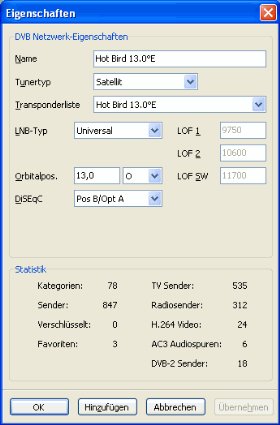 Name:
Der Namen des Stammordners bzw. DVB-Netzwerkes. Der DVBViewer GE
erlaubt hierbei keine doppelten Namen, Wenn Sie einen eingeben, der
bereits existiert, erhalten Sie eine Fehlermeldung.
Name:
Der Namen des Stammordners bzw. DVB-Netzwerkes. Der DVBViewer GE
erlaubt hierbei keine doppelten Namen, Wenn Sie einen eingeben, der
bereits existiert, erhalten Sie eine Fehlermeldung.
![]() Tunertyp: Legt den Tunertyp
des DVB-Netzwerkes fest (Kabel, Satellit, terrestrisch, IPTV).
„ATSC“ wird in Europa nicht verwendet.
Tunertyp: Legt den Tunertyp
des DVB-Netzwerkes fest (Kabel, Satellit, terrestrisch, IPTV).
„ATSC“ wird in Europa nicht verwendet.
![]() Transponderliste: Eine solche
in einer INI-Datei gespeicherte Liste ermöglicht einen
Sendersuchlauf. Sie enthält die Frequenzen, die in einem
DVB-Netzwerk verwendet werden, sowie weitere für den Empfang
erforderliche Parameter. Mehr dazu im Abschnitt über das
Sendersuchlauf-Fenster, das die gleiche Einstellmöglichkeit
bietet.
Transponderliste: Eine solche
in einer INI-Datei gespeicherte Liste ermöglicht einen
Sendersuchlauf. Sie enthält die Frequenzen, die in einem
DVB-Netzwerk verwendet werden, sowie weitere für den Empfang
erforderliche Parameter. Mehr dazu im Abschnitt über das
Sendersuchlauf-Fenster, das die gleiche Einstellmöglichkeit
bietet.
![]() LNB-Typ (Satellit): In dieser
Liste stellen Sie den Typ des LNB ein, der für den Empfang des
DVB-S-Netzwerkes verwendet wird. Der LNB ist die Empfangseinheit vor
der Satellitenschüssel. In nahezu allen Fällen ist
„Universal“ die richtige Wahl. Ändern Sie
die Einstellung nur, wenn Sie einen speziellen LNB verwenden und
genau wissen, was Sie tun.
LNB-Typ (Satellit): In dieser
Liste stellen Sie den Typ des LNB ein, der für den Empfang des
DVB-S-Netzwerkes verwendet wird. Der LNB ist die Empfangseinheit vor
der Satellitenschüssel. In nahezu allen Fällen ist
„Universal“ die richtige Wahl. Ändern Sie
die Einstellung nur, wenn Sie einen speziellen LNB verwenden und
genau wissen, was Sie tun.
![]() Orbitalposition (Satellit):
Tragen Sie hier die Orbitalposition der Satellitenposition ein,
falls sie nicht richtig angezeigt wird, zum Beispiel in der Form
19,2 plus Auswahl von O für Astra 19,2° Ost. Wenn Sie eine
Transponderliste wählen (siehe oben), in der die dazugehörige
Orbitalposition gespeichert ist, übernimmt sie der DVBViewer GE
automatisch. Sie ist für bestimmte DiSEqC-Einstellungen
(Angular Position, Extended) zwingend erforderlich und ermöglicht
dem DVBViewer GE allgemein eine bessere Unterscheidung von
Satellitenpositionen.
Orbitalposition (Satellit):
Tragen Sie hier die Orbitalposition der Satellitenposition ein,
falls sie nicht richtig angezeigt wird, zum Beispiel in der Form
19,2 plus Auswahl von O für Astra 19,2° Ost. Wenn Sie eine
Transponderliste wählen (siehe oben), in der die dazugehörige
Orbitalposition gespeichert ist, übernimmt sie der DVBViewer GE
automatisch. Sie ist für bestimmte DiSEqC-Einstellungen
(Angular Position, Extended) zwingend erforderlich und ermöglicht
dem DVBViewer GE allgemein eine bessere Unterscheidung von
Satellitenpositionen.
![]() DiSEqC (Satellit): (Digital
Satellite Equipment Control) Das ist ein digitales Signal, mit dem
der Empfänger Komponenten der Außenanlage steuert, zum
Beispiel Multischalter. DiSEqC dient zur Auswahl der
Satellitenpositionen (zum Beispiel Astra und Hotbird), die empfangen
werden soll. In dieser Liste legen Sie die DiSEqC-Einstellung für
alle Sender des Stammordners fest.
DiSEqC (Satellit): (Digital
Satellite Equipment Control) Das ist ein digitales Signal, mit dem
der Empfänger Komponenten der Außenanlage steuert, zum
Beispiel Multischalter. DiSEqC dient zur Auswahl der
Satellitenpositionen (zum Beispiel Astra und Hotbird), die empfangen
werden soll. In dieser Liste legen Sie die DiSEqC-Einstellung für
alle Sender des Stammordners fest.
Wenn Ihre DVB-S-Karte an eine Anlage
angeschlossen ist, die mehrere Satellitenpositionen empfängt,
muss die DiSEqC-Einstellung der mitgelieferten Standard-Senderliste
eventuell angepasst werden, damit der Empfang funktioniert. Sie
können einen vorhandenen Digital-Receiver benutzen, um
nachzuschauen, welche DiSEqC-Einstellung für welche
Satellitenposition zuständig ist, oder im DVBViewer verschiedene
Einstellungen durchprobieren. Eine auführliche Beschreibung der
DiSEqC-Optionen bietet die TransEdit-Anleitung.
Hier nur eine kurze Übersicht:
None: Mit dieser Einstellung sendet der DVBViewer GE überhaupt keine DiSEqC-Kommandos. Sie ist geeignet, wenn Sie nur eine einzige Satellitenposition empfangen und kein Element der Außenanlage DiSEqC-Kommandos benötigt, und beschleunigt in diesem Fall die Senderumschaltung und den Suchlauf.
Simple A/B: Diese Einstellungen sind für Umschalter zwischen zwei Satellitenpositionen gedacht, die keinen DiSEqC-Microcontroller enthalten, sondern auf analoge Toneburst-Signale reagieren („Mini-DiSEqC“). Solche Schalter sind veraltet, werden von DVB-S-Karten oft unzureichend unterstützt, so dass ein Funktionieren nicht garantiert ist, und kommen deshalb nur in Ausnahmefällen in Frage.
PosA/OptA...PosB/OptB: Diese Einstellungen (auch Input 1...4 genannt) sind die gebräuchlichsten DiSEqC-Kommandos für das Umschalten zwischen maximal 4 Satellitenpositionen. Probieren Sie sie zuerst, eine nach der anderen, falls Sie nicht wissen, welche Einstellung die richtige ist.
Preset Position (voreingestellte Position, auch „Go to Satellite Position nn“) wird für motorgesteuerte Schüsseln verwendet (DiSEqC 1.2). Das entsprechende DiSEqC-Kommando fährt den Motor in eine Position, die entweder herstellerseits oder in der TransEdit Positioner-Konsole mit dem „Store Preset“-Kommando in der Motor-Einheit unter einer bestimmten Nummer gespeichert wurde. Nach Auswahl von „Preset Position“ erscheint ein Eingabefeld, in dem Sie die Nummer festlegen.
Angular Position (Winkel-Position, auch bekannt als USALS, Universal Satellite Automatic Location System) ist eine bequemere Methode, den Motor zu einer bestimmten Satellitenposition zu drehen. Die Einstellung veranlasst den DVBViewer GE, den Motorwinkel aus der Orbitalposition des Satelliten (siehe oben) und der geographischen Breite/Länge des Standortes zu berechnen und das Ergebnis als DiSEqC-Kommando an die Motor-Einheit zu senden. Nach Anwahl von „Angular Position“ erscheinen deshalb Eingabefelder für die geographischen Breite und Länge Ihres Standortes.
Extended (Erweitert): Mit dieser Einstellung verwendet der DVBViewer GE eine DiSEqC-Kommandosequenz, die zuvor mit dem TransEdit-DiSEqC-Editor erzeugt und in der Datei DiSEqC.ini (im Konfigurationsordner) für eine Orbital- bzw. Satellitenposition gespeichert wurde. Die Einstellung ist für den Empfang von mehr als 4 Satellitenpositionen (DiSEqC 1.1) oder bei kaskadierten Elementen erforderlich, die mit zwei aufeinanderfolgende DiSEqC-Kommandos gesteuert werden. Da der DVBViewer GE über die Orbitalposition auf die Sequenz zugreift, muss sie auf jeden Fall korrekt sein (siehe oben).
![]() LOF1, LOF2, LOFSW (Satellit):
Diese Eingabemöglichkeit
steht nur zur Verfügung, wenn Sie als LNB-Typ „Manual
LOF“ wählen.
LOF bedeutet „Local Oscillator Frequency“. Das ist eine
Frequenz, die die Empfangseinheit (LNB) intern erzeugt. LOF1 ist die
Frequenz für den Empfang des Low-Bands, LOF2 die Frequenz für
das High-Band. LOFSW (LOF Switch) ist die Grenzfrequenz zwischen
Low- und High-Band, ab der der Receiver den LNB mit dem 22
khz-Signal von LOF1 auf LOF2 umschaltet. Die hier angezeigten bzw.
eingetragenen Werte sorgen dafür, dass die LOF- und 22
KHz-Einstellung für einzelne Sender gemäß seiner
Empfangsfrequenz korrekt vorgenommen wird (siehe unten).
LOF1, LOF2, LOFSW (Satellit):
Diese Eingabemöglichkeit
steht nur zur Verfügung, wenn Sie als LNB-Typ „Manual
LOF“ wählen.
LOF bedeutet „Local Oscillator Frequency“. Das ist eine
Frequenz, die die Empfangseinheit (LNB) intern erzeugt. LOF1 ist die
Frequenz für den Empfang des Low-Bands, LOF2 die Frequenz für
das High-Band. LOFSW (LOF Switch) ist die Grenzfrequenz zwischen
Low- und High-Band, ab der der Receiver den LNB mit dem 22
khz-Signal von LOF1 auf LOF2 umschaltet. Die hier angezeigten bzw.
eingetragenen Werte sorgen dafür, dass die LOF- und 22
KHz-Einstellung für einzelne Sender gemäß seiner
Empfangsfrequenz korrekt vorgenommen wird (siehe unten).
LOF1 ist grundsätzlich mit "22
KHz Signal aus" verbunden, LOF2 mit "22 KHz Signal ein".
Wenn man einen LNB mit nur einer LOF hat (also keinen Universal-LNB),
lässt sich das 22 KHz-Signal aktivieren, indem man die LOF als
LOF2 einträgt (LOF1 und LOFSW bleiben leer). Dies ermöglicht
die Auswahl einer Satellitenposition über einen 22 KHz-Switch.
![]() Statistik: Dieser Bereich bietet Informationen über die
Anzahl der in einem Stammordner enthaltenen Kategorien und Sender.
Statistik: Dieser Bereich bietet Informationen über die
Anzahl der in einem Stammordner enthaltenen Kategorien und Sender.
Inhalt | an den Anfang | vorheriges Kapitel | nächstes Kapitel
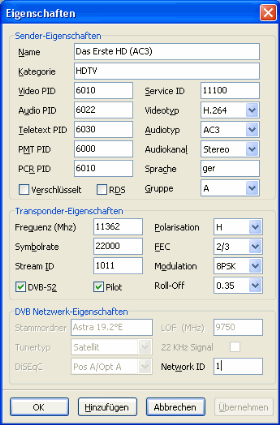 Die
Sender- und Transponder-Eigenschaften erscheinen, wenn etwas
anderes als ein Stammordner selektiert ist und
Sie auf das Symbol
Die
Sender- und Transponder-Eigenschaften erscheinen, wenn etwas
anderes als ein Stammordner selektiert ist und
Sie auf das Symbol
![]() klicken oder im Kontextmenü der Senderliste „Eigenschaften“
anwählen. Die
speziellen Eigenschaften von
Internet-Radiosendern und
sonstigen Stream-Einträgen kommen am Ende dieses Abschnitt zur
Sprache. Zunächst befasst er sich mit den Eigenschaften von
Sendern, die über DVB-Netzwerke verbreitet werden. Sie
zeigen Daten, die zum größten Teil bei einem
Sendersuchlauf automatisch ermittelt werden. Eine manuelle Änderung
erfordert DVB-Fachwissen, ist jedoch nur in wenigen Fällen
notwendig.
klicken oder im Kontextmenü der Senderliste „Eigenschaften“
anwählen. Die
speziellen Eigenschaften von
Internet-Radiosendern und
sonstigen Stream-Einträgen kommen am Ende dieses Abschnitt zur
Sprache. Zunächst befasst er sich mit den Eigenschaften von
Sendern, die über DVB-Netzwerke verbreitet werden. Sie
zeigen Daten, die zum größten Teil bei einem
Sendersuchlauf automatisch ermittelt werden. Eine manuelle Änderung
erfordert DVB-Fachwissen, ist jedoch nur in wenigen Fällen
notwendig.
Bei Audiospur-Untereinträgen sind nur audiospezifische Eigenschaften änderbar, da der Rest mit dem übergeordneten Sender-Eintrag übereinstimmen muss. Falls ein Kategorie-Ordner selektiert ist, sind alle Daten auf 0 bzw. Standard zurückgesetzt. Zumindest ein Name, eine Kategorie und eine Frequenz müssen in diesem Fall eingetragen werden, damit das Ergebnis (auch nach „OK“ oder „Übernehmen“) der Senderliste als neuer Sender hinzugefügt wird.
Es gibt folgende Einstellmöglichkeiten:
![]() Sender-Eigenschaften
beziehen sich individuell auf einen
Sender:
Sender-Eigenschaften
beziehen sich individuell auf einen
Sender:
Name: Der Name, unter dem der Sender in der Senderliste und den Favoriten erscheint.
Kategorie: Die Kategorie des Senders. Falls Sie sie ändern und der von Ihnen eingegebene Kategorie-Name in dem Stammordner noch nicht existiert, wird eine entsprechende neue Kategorie angelegt.
PIDs: Damit der Empfänger erkennen kann, welche Daten des Datenstroms zu welchem Sender gehören und welcher Art die Daten sind, wird jedes Datenpaket mit einer Kennnummer (Packet Identifier) versehen. Besonders wichtig für den Empfang eines Senders ist seine Service-ID (die allgemeine Kennnummer des Senders im Datenstrom), sowie die Audio-PID und natürlich die Video-PID für Fernsehsender. Wenn die Teletext-PID nicht stimmt, wird der DVBViewer für den Sender keinen Teletext anzeigen können. Die PIDs werden bei einem Sendersuchlauf automatisch ermittelt.
Die PMT-PID bezeichnet die Paketnummer einer Tabelle, die die verfügbaren Video-, Audio- und Teletext-Datenströme eines Senders angibt. Die PCR-PID ist die Paketnummer der mitgesendeten Zeitinformation (Program Reference Clock), die meistens in dem Video- oder Audio-Stream enthalten ist. In diesem Fall ist die Angabe der PID nicht unbedingt notwendig; sie kann gleich 0 sein. Falls die PCR separat übertragen wird, muss die PCR-PID jedoch korrekt sein, da sonst bei Aufnahmen im MPG-Format keine Daten geschrieben werden, und TS-Aufnahmen aufgrund der fehlenden Zeitinformation eventuell beim Abspielen Probleme machen.
Videotyp: Legt fest, ob der Sender die Videodaten nach dem MPEG2- oder dem H.264-Standard komprimiert.
Audiotyp: Legt fest, ob der Sender die Audiodaten nach dem MPEG-, AC3 oder AAC-Standard komprimiert.
Audiokanal: Bestimmt, ob beim Einschalten eines Senders beide Tonkanäle (Stereo) oder nur der linke / rechte wiedergegeben werden soll. Dies ist nützlich, wenn ein Sender den Stereo-Ton für zweisprachige Ausstrahlung verwendet. Auf diese Weise können Sie den unerwünschten Kanal ausblenden. Diese Einstellung können Sie auch im Hauptfenster unter „Einstellungen/ Audio-Kanal“ vornehmen. Sie ist dann allerdings nur bis zur nächsten Senderumschaltung gültig.
Sprache: Zeigt die der jeweiligen Audiospur zugeordnete Sprache als dreibuchstabiges Kürzel an. Diese Angabe können Sie verändern. Allerdings wird sie durch die automatische Sender-Aktualisierung wieder auf die mitgesendete Information korrigiert, sofern es eine solche gibt.
Verschlüsselt: Hier finden Sie ein Häkchen, wenn ein per Suchlauf gefundener Sender verschlüsselt ist. In der Praxis hat diese Einstellung keine Bedeutung, da der DVBViewer GE die Wiedergabe verschlüsselter Sender nicht unterstützt.
RDS: Ein Häkchen an dieser Stelle besagt, dass der Sender Radiotext (RDS-Daten) überträgt.
Gruppe: In dieser Liste wählen Sie eine der Sendergruppen A...H und weisen Sie dem Sender zu. Unter „Einstellungen/ Optionen/ Hardware“ können Sie festlegen, welche DVB-Geräte für welche Sendergruppen zuständig sind. Diese manuelle Zuordnung zwischen Sendern und DVB-Geräten ist nur in speziellen Fällen notwendig (z.B. bei zwei DVB-S-Karten, die an zwei separate Satellitenschüsseln angeschlossen sind).
![]() Transponder-Eigenschaften
beziehen sich auf den gesamten
Datenstrom, in dem der Sender enthalten ist:
Transponder-Eigenschaften
beziehen sich auf den gesamten
Datenstrom, in dem der Sender enthalten ist:
Frequenz: Die Frequenz des Datenstroms, in dem der Sender zusammen mit anderen Sendern kodiert ist. Für Satellit wird sie in MHz angegeben, für DVB-T und DVB-C in Khz.
IP-Adresse (IPTV): Die Adresse des Senders im Internet, die bei IPTV die Rolle der Frequenz einnimmt. Es handelt sich um vier durch einen Punkt getrennte Zahlen im Bereich von 0 bis 255.
Symbolrate (Satellit, Kabel): Besagt, wie viele Daten pro Sekunde in dem Datenstrom übertragen werden.
Port (IPTV): Der Port des Senders im Internet.
Stream-ID: Eine Nummer, die dem Transportstream zugeordnet ist, in dem der Sender übertragen wird. Der DVBViewer benötigt sie, um dem Sender EPG-Daten zuordnen zu können. Bei falscher Stream-ID wird kein EPG für den Sender angezeigt.
Polarisation (Satellit): Die Ausrichtung der vom Satellit empfangenen elektromagnetischen Wellen, die der LNB (die Empfangseinheit) unterscheiden kann. Durch die Verwendung von horizontaler und vertikaler Polarisation können in einem Frequenzbereich mehr Sender untergebracht werden, als es sonst möglich wäre. Der Empfänger muss dem LNB über eine Schaltspannung (14 V für vertikal, 18 Volt für horizontal) mitteilen, auf welche Polarisation er sich ausrichten soll.
FEC (Satellit): Art und Ausmaß der im digitalen Datenstrom vorgesehenen automatischen Fehlerkorrektur. Meistens ist die Einstellung „Auto“ ausreichend, da die DVB-Geräte den Wert selbst ermitteln. Ausnahme: Hauppauge- und FireDTV-Karten erfordern eine korrekte Angabe der FEC bei Empfang des neuen DVB-S2-Standards.
Modulation (Satellit, Kabel): Gibt an, welche Modulation der Sender verwendet. Viele DVB-Geräte ermitteln sie automatisch, so dass die Einstellung „Auto“ ausreicht. Ausnahme:: Hauppauge- und FireDTV-Karten erfordern eine korrekte Angabe der Modulation bei Empfang des neuen DVB-S2-Standards. Auch bei bestimmten DVB-C-Karten kann die Angabe der Modulation notwendig sein.
DVB-S2 (Satellit): Hier muss bei Sendern, die gemäß dem neuen DVB-S2-Standard übertragen werden, ein Häkchen gesetzt sein. In der Senderliste erscheinen solche Sender in blauer Farbe. Sie erfordern eine DVB-S2-Karte, die die entsprechende Empfangsart beherrscht.
Pilot und Roll-Off (Satellit): Dies sind spezielle Einstellungen für den DVB-S2-Empfang. Sie erscheinen nur, wenn „DVB-S2“ eingeschaltet ist. Für die meisten DVB-Geräte sind sie ohne Belang, da sie diese Parameter beim Tunen automatisch ermitteln. In bestimmten Fällen kann eine richtige Vorgabe an dieser Stelle jedoch die Senderumschaltung etwas beschleunigen.
Bandbreite (terrestrisch): Gibt an, welche Breite Sender im Frequenzspektrum belegen.
DVB-T2 (terrestrisch): Besagt, ob ein Sender gemäß dem neuen DVB-T2-Standard übertragen wird (zur Zeit in Deutschland noch nicht verwendet). In der Senderliste erscheinen solche Sender in blauer Farbe. Sie erfordern eine DVB-T2-Karte, die die entsprechende Empfangsart beherrscht. Beim Sendersuchlauf wird dieses Häkchen automatisch gesetzt, wenn das DVB-Gerät die Empfangsart ermitteln und der Anwendung mitteilen kann.
Substream ID (terrestrisch): Diese Checkbox ist nur bei DVB-T2-Sendern sichtbar und gibt an, ob es sich um eine MPLP-Frequenz handelt, die mehrere voneinander unabhängige Transportströme enthält (Multiple Physical Layer Pipes). Bei einem Suchlauf mit einem DVB-T2-Gerät, das die Anzahl der Transportströme ermitteln und der Anwendung mitteilen kann, wird der Haken automatisch gesetzt. Wenn er gesetzt ist, erscheint ein Eingabe- / Anzeigefeld für die Substream ID. Die Nummer im Bereich 0...255 gibt an, um welchen Transportstrom auf der Frequenz es sich handelt. DVB-T2-Geräte mit vollständiger MPLP-Unterstützung ermitteln den Wert beim Sendersuchlauf automatisch.
![]() DVB-Netzwerk-Eigenschaften
werden auf dieser Seite informativ
angezeigt. Eine Änderung ist bis auf eine Ausnahme nur für
den gesamten Stammordner möglich (siehe oben).
DVB-Netzwerk-Eigenschaften
werden auf dieser Seite informativ
angezeigt. Eine Änderung ist bis auf eine Ausnahme nur für
den gesamten Stammordner möglich (siehe oben).
Stammordner: Der Name des Stammordners, in dem der Sender enthalten ist.
Tunertyp: Der Tunertyp des DVB-Netzwerkes, zu dem der Sender gehört (Kabel, Satellit, terrestrisch).
DiSEqC (Satellit): Dient zur Auswahl einer bestimmten Satellitenposition.
LOF: Die (lokale) Oszillatorfrequenz des LNB, die der DVBViewer beim Empfang des Senders voraussetzt. Bei Universal-LNBs beträgt die LOF für das Low-Band (bis 11700 MHz) im allgemeinen 9750 MHz, für das Highband (ab 11700 MHz) 10600 MHz. Der LNB produziert dieses hochfrequentes Signal, um die vom Satelliten ausgestrahlten Frequenzen auf eine Zwischenfrequenz herabzumischen, da sie sich sonst nicht durch ein Antennenkabel transportieren ließen.
22 Khz-Signal: Dies ist eine Signalfrequenz, die der Empfänger zum LNB schickt. Bei Universal-LNBs wird dadurch das Low-Band (22 KHz aus) oder das High-Band (22 KHz ein) ausgewählt. Die Werte für LOF und 22 KHz-Signal ergeben sich aus den Einstellungen LOF1, LOF2 und LOFSW der DVB-Netzwerk-Einstellungen sowie der Frequenz des Senders.
(Original) Network ID: Wird beim Sendersuchlauf ermittelt und gibt an, aus welchem DVB-Netzwerk der Sender ursprünglich stammt. Der DVBViewer verwendet diese Angabe, um EPG-Informationen einem Sender zuzuordnen.
![]()
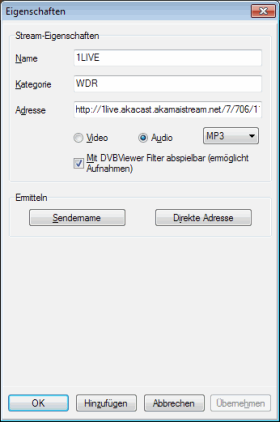 Stream-Eigenschaften
oder speziell Internetradio-Eigenschaften erscheinen, wenn
sich das selektierte Objekt innerhalb eines Stream-Stammordners
befindet. Hier gibt es folgende Elemente:
Stream-Eigenschaften
oder speziell Internetradio-Eigenschaften erscheinen, wenn
sich das selektierte Objekt innerhalb eines Stream-Stammordners
befindet. Hier gibt es folgende Elemente:
Der Name, unter dem der Sender in der Senderliste und den Favoriten erscheint.
Die Kategorie des Senders. Falls Sie sie ändern und der von Ihnen eingegebene Kategorie-Name in dem Stammordner noch nicht existiert, wird eine entsprechende neue Kategorie angelegt.
Ein Eingabefeld für die Adresse des Streams.
Die Auswahlknöpfe "Video" und "Audio" legen fest, ob es sich um einen Video- oder reinen Audiostream handelt, da der DVBViewer GE nicht in der Lage ist, dies der Adresse zu entnehmen. Eine Änderung verschiebt den Eintrag in den Video- bzw. Audio-Zweig des Stammordners.
Die Audioformat-Liste mit den Einträgen MP3 und AAC gibt das Audioformat des Senders an. Sie erscheint nur bei Audiostreams, die mit dem DVBViewer Filter abspielbar sind (siehe unten). Im allgemeinen korrigiert der DVBViewer GE eine falsche Einstellung automatisch – entweder beim Einschalten eines Internetradio-Senders, wenn „Einstellungen/ Optionen/ Allgemein/ Automatische Sender-Aktualisierung“ eingeschaltet ist, oder bei Ermittlung des Sendernamens und der direkten Adresse (siehe unten). Eine manuelle Einstellung ist deshalb nur selten nötig.
Die Einstellung "Mit DVBViewer abspielbar (ermöglicht Aufnahmen)" ist nur bei Audiostreams verfügbar. Der Haken ist standardmäßig gesetzt, wird aber beim Einschalten eines Senders vom DVBViewer GE entfernt, wenn die automatische Sender-Aktualisierung (siehe oben) ein anderes Format als MP3 oder AAC erkennt, also z.B. Ogg oder Windows Media. Wenn der Haken fälschlich gesetzt ist, erhält man bei der Wiedergabe keinen Ton. Eine manuelle Korrektur ist jedoch nur in Ausnahmefällen erforderlich.
Die Schaltfläche "Sendername" erscheint nur bei Audiostreams. Er ermittelt den Sendernamen, sofern möglich. Wenn es ein Resultat gibt, das sich vom vorherigen Inhalt des Name-Eingabefeldes unterscheidet, ist dieses danach mitsamt neuem Inhalt selektiert. Die Funktion ermittelt in den meisten Fällen auch das Audioformat und ob es mit dem DVBViewer Filter abspielbar ist.
Die Schaltfläche "Direkte Adresse" erscheint nur bei Audiostreams. Er ermittelt die direkte Streamadresse zwecks Beschleunigung der Senderumschaltung. Wenn es ein Resultat gibt, das sich vom vorherigen Inhalt des Adresse-Eingabefeldes unterscheidet, ist dieses danach mitsamt neuem Inhalt selektiert. Die Funktion ermittelt in den meisten Fällen auch das Audioformat und ob es mit dem DVBViewer Filter abspielbar ist.
Bitte beachten Sie die spezielle
Anleitung für Internet-Radio
mit dem DVBViewer GE. Sie beschreibt, wie Sie der Senderliste
Stream-Adressen hinzufügen.
Inhalt | an den Anfang | vorheriges Kapitel | nächstes Kapitel
Der Befehl „Sendersuchlauf“ im
Kontextmenü der Senderliste oder ein Klick auf das Symbol
![]() öffnen das Fenster für den Sendersuchlauf. Diese Funktion
ist auch im Hauptfenster unter „TV/Radio/ Sendersuchlauf“
anwählbar. Ein Suchlauf kann auch „unsichtbar“
stattfinden, da ein Schließen des Fensters ihn nicht abbricht.
Die Schaltflächen am unteren Rand haben folgende Bedeutung:
öffnen das Fenster für den Sendersuchlauf. Diese Funktion
ist auch im Hauptfenster unter „TV/Radio/ Sendersuchlauf“
anwählbar. Ein Suchlauf kann auch „unsichtbar“
stattfinden, da ein Schließen des Fensters ihn nicht abbricht.
Die Schaltflächen am unteren Rand haben folgende Bedeutung:
![]() Frequenz scannen: Untersucht nur eine einzelne
Frequenz, die im Feld „Frequenz“ eingetragen ist.
Frequenz scannen: Untersucht nur eine einzelne
Frequenz, die im Feld „Frequenz“ eingetragen ist.
![]() Bereich scannen: Untersucht schrittweise alles von „Frequenz“
bis „Endfrequenz“.
Bereich scannen: Untersucht schrittweise alles von „Frequenz“
bis „Endfrequenz“.
![]() Stop: Diese Schaltfläche erscheint während eines
Suchlaufs und ermöglicht es, ihn abzubrechen.
Stop: Diese Schaltfläche erscheint während eines
Suchlaufs und ermöglicht es, ihn abzubrechen.
Beim Start des Suchlaufs versucht der
Scanner zunächst, ein noch freies DVB-Gerät mit dem
erforderlichen Tunertyp zu verwenden. Wenn keines vorhanden ist bzw.
Sie nur eines besitzen, unterbricht der Suchlauf den Fernseh- und
Radioempfang. Falls eine Aufnahme das erforderliche Gerät
besetzt, erhalten Sie die Meldung „Es ist kein freies
DVB-Gerät für diese Aktion verfügbar“. Eine
während des Suchlaufs startende Timeraufnahme bricht ihn ab,
falls es keine andere Möglichkeit gibt.
Das Öffnen des Suchlauf-Fensters deaktiviert Funktionen der Senderliste, und das Starten des Suchlaufs weitere, um eine Fehlbedienung zu verhindern. Insbesondere können das Eigenschaften- und das Suchlauf-Fenster nicht gleichzeitig geöffnet sein. Während des Suchlaufs wird die Senderliste ständig aktualisiert. so dass man währenddessen die Funde sehen, verschieben und (bei zwei vorhandenen Tunern) auch schon einschalten kann.
Sie können das Suchlauf-Fenster an die Senderliste andocken, indem Sie es mit der Maus in unmittelbare Nähe des rechten oder linken Randes ziehen. Es rastet dort beim Loslassen der linken Maustaste automatisch ein. Wenn Sie die oberen/unteren Ecken der beiden Fenster in ausreichende Nähe bringen, findet zusätzlich ein vertikales Einrasten zwecks bündiger Anordnung statt. Das angedockte Sendersuchlauf-Fenster wird (auch unsichtbar) mitbewegt, wenn Sie die Senderliste verschieben, und geschlossen, wenn Sie die Senderliste schließen.
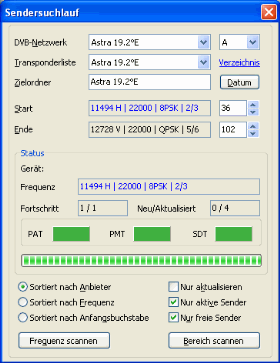 Folgende
Einstellmöglichkeiten stehen in dem Fenster zur Verfügung:
Folgende
Einstellmöglichkeiten stehen in dem Fenster zur Verfügung:
![]() DVB-Netzwerk: In dieser Liste wählen sie das
DVB-Netzwerk bzw. den Stammordner, dessen Eigenschaften als Basis
für den Suchlauf dienen. Die Auswahl kann auch durch Selektion
eines Stammordners oder einer seiner Untereinträge in der
Senderliste erfolgen.
DVB-Netzwerk: In dieser Liste wählen sie das
DVB-Netzwerk bzw. den Stammordner, dessen Eigenschaften als Basis
für den Suchlauf dienen. Die Auswahl kann auch durch Selektion
eines Stammordners oder einer seiner Untereinträge in der
Senderliste erfolgen.
![]() Sendergruppe: Durch Auswahl in dieser Liste bestimmen Sie,
welcher Sendergruppe A...H die Suchlauf-Ergebnisse zugeordnet
werden, und gleichzeitig, welches der unter „Einstellungen/
Optionen/ Hardware“ aufgezählten Geräte für
den Suchlauf in Frage kommt. In den Hardware-Optionen können
Sie festlegen, dass ein DVB-Gerät nur für bestimmte
Sendergruppen zuständig ist und für andere nicht benutzt
werden soll. Diese manuelle Zuordnung von DVB-Geräten ist nur
in speziellen Fällen notwendig.
Sendergruppe: Durch Auswahl in dieser Liste bestimmen Sie,
welcher Sendergruppe A...H die Suchlauf-Ergebnisse zugeordnet
werden, und gleichzeitig, welches der unter „Einstellungen/
Optionen/ Hardware“ aufgezählten Geräte für
den Suchlauf in Frage kommt. In den Hardware-Optionen können
Sie festlegen, dass ein DVB-Gerät nur für bestimmte
Sendergruppen zuständig ist und für andere nicht benutzt
werden soll. Diese manuelle Zuordnung von DVB-Geräten ist nur
in speziellen Fällen notwendig.
![]() Transponderliste: Eine in
einer INI-Datei gespeicherte Transponderliste enthält die
Frequenzen, die in einem DVB-Netzwerk verwendet werden, sowie
weitere für den Empfang erforderliche Parameter. In diesem Feld
wählen Sie die passende Liste für den Suchlauf aus. Wenn
Sie einen Suchlauf mit einer bestimmten Liste starten, merkt sich
der DVBViewer GE die Zuordnung zum DVB-Netzwerk über das
Beenden des Programms hinaus.
Transponderliste: Eine in
einer INI-Datei gespeicherte Transponderliste enthält die
Frequenzen, die in einem DVB-Netzwerk verwendet werden, sowie
weitere für den Empfang erforderliche Parameter. In diesem Feld
wählen Sie die passende Liste für den Suchlauf aus. Wenn
Sie einen Suchlauf mit einer bestimmten Liste starten, merkt sich
der DVBViewer GE die Zuordnung zum DVB-Netzwerk über das
Beenden des Programms hinaus.
Neue Transponderlisten aus dem Internet
oder anderen Quellen müssen im Unterordner Transponders des
DVBViewer GE-Konfigurationsverzeichnisses gespeichert werden. Klicken
Sie auf „Verzeichnis“,
um ein Explorerfenster mit dem Inhalt dieses Ordners anzuzeigen. Nach
einem DVBViewer GE-Neustart können sie für einen Suchlauf
ausgewählt werden. Im folgenden
Hinweise für die verschiedenen Empfangsarten:
DVB-S: Für wichtige Satellitenpositionen wie Astra und Hotbird bringt der DVBViewer GE Transponderlisten mit. Falls Sie weitere oder andere Positionen empfangen, finden Sie aktuelle Transponderlisten im Internet bei KingOfSat. Klicken Sie in der Spalte „.ini“ auf das Diskettensymbol, um eine passende Liste herunterzuladen.
DVB-T: Standardmäßig ordnet der DVBViewer GE DVB-T-Netzwerken die mitgelieferte Transponderliste Europe.ini zu, die für Deutschland und einige andere europäische Länder passend ist.
DVB-C: Eine für Ihren Netzbetreiber und Ihre Region passende Transponderliste finden Sie eventuell im DVBViewer Forum oder im Unterordner Transponders einer DVBViewer Pro-Installation. Standardmäßig ordnet der DVBViewer GE Kabel-Netzwerken die mitgelieferte Transponderliste Cable_All.ini zu, die jede in Frage kommenden Frequenz mehrfach mit variierenden anderen Parametern (Symbolrate, Modulation) enthält. Ein Suchlauf mit dieser Liste dauert jedoch relativ lange, da der DVBViewer GE die richtigen Parameterkombinationen durch Ausprobieren herausfindet, und ermittelt unter Umständen auch nicht alle Sender.
IPTV: Für einen Suchlauf muss zuvor mit dem Programm TransEdit eine IPTV-Transponderliste erzeugt werden, die die vom Anbieter verwendeten IP-Adressen und Ports enthält. Wenn im Internet eine M3U-Wiedergabeliste des Anbieters verfügbar ist, kann sie in TransEdit importiert und in eine DVBViewer-Transponderliste konvertiert werden.
Mit dem spezialisierten
Transponderlisten-Editor und Scanner TransEdit
können Sie Transponderlisten erstellen und ändern. Außerdem
bietet es erweiterte Suchlauf-Möglichkeiten. Es ist in der Lage,
Transponderlisten automatisch auf den neuesten Stand zu bringen, die
Suchlauf-Ergebnisse zu sortieren, eine beliebige Auswahl direkt in
die DVBViewer-Senderliste zu exportieren, und von den
Suchlauf-Ergebnissen abweichende Einträge zu aktualisieren.
![]() Zielordner: Hier tragen Sie
den Namen des Stammordners ein, in dem die gefundenen Sender
gespeichert werden sollen. Die Vorgabe ist der Stammordner, auf dem
der Suchlauf beruht. Bereits in der Senderliste vorhandene Sender
trägt der DVBViewer GE nicht als neue Funde ein, sondern
aktualisiert sie nur.
Zielordner: Hier tragen Sie
den Namen des Stammordners ein, in dem die gefundenen Sender
gespeichert werden sollen. Die Vorgabe ist der Stammordner, auf dem
der Suchlauf beruht. Bereits in der Senderliste vorhandene Sender
trägt der DVBViewer GE nicht als neue Funde ein, sondern
aktualisiert sie nur.
![]() Datum: Die Schaltfläche
trägt als Zielordner „Scan“ plus das aktuelle Datum
ein. Dies ist von Nutzen, wenn Sie möchten, dass alle neuen
Sender in einem separaten Stammordner landen, um danach einzelne
interessante Funde mit der Maus in den ursprünglichen
Stammordner zu ziehen.
Datum: Die Schaltfläche
trägt als Zielordner „Scan“ plus das aktuelle Datum
ein. Dies ist von Nutzen, wenn Sie möchten, dass alle neuen
Sender in einem separaten Stammordner landen, um danach einzelne
interessante Funde mit der Maus in den ursprünglichen
Stammordner zu ziehen.
![]() Start::
Dieses Feld zeigt den Transponderlisten-Eintrag an, der gescannt
wird, falls Sie den Suchlauf mit „Frequenz scannen“
starten. Bei „Bereich scannen“ ist es der
Eintrag, mit dem der Suchlauf beginnt. Die Vorgabe ist der erste
Eintrag der Transponderliste. Mit der Funktion „Diese
Frequenz scannen“ im Kontextmenü der Senderliste
setzen Sie dieses Feld auf den zu einem bestimmten Sender gehörenden
Transponderlisten-Eintrag.
Start::
Dieses Feld zeigt den Transponderlisten-Eintrag an, der gescannt
wird, falls Sie den Suchlauf mit „Frequenz scannen“
starten. Bei „Bereich scannen“ ist es der
Eintrag, mit dem der Suchlauf beginnt. Die Vorgabe ist der erste
Eintrag der Transponderliste. Mit der Funktion „Diese
Frequenz scannen“ im Kontextmenü der Senderliste
setzen Sie dieses Feld auf den zu einem bestimmten Sender gehörenden
Transponderlisten-Eintrag.
![]() Ende:
Dieses Feld hat nur Bedeutung, wenn Sie den Suchlauf mit „Bereich
scannen“ starten. Es bestimmt, bis zu welchem
Transponderlisten-Eintrag gesucht wird. Die Vorgabe ist der letzte
Eintrag. Wenn sie also das Start- und Ende-Feld nicht ändern,
führt der DVBViewer GE einen Komplettscan über alle in der
Liste enthaltenen Einträge (Frequenzen) aus.
Ende:
Dieses Feld hat nur Bedeutung, wenn Sie den Suchlauf mit „Bereich
scannen“ starten. Es bestimmt, bis zu welchem
Transponderlisten-Eintrag gesucht wird. Die Vorgabe ist der letzte
Eintrag. Wenn sie also das Start- und Ende-Feld nicht ändern,
führt der DVBViewer GE einen Komplettscan über alle in der
Liste enthaltenen Einträge (Frequenzen) aus.
Das Start- und Ende-Feld zeigen in Abhängigkeit von der Empfangsart die folgenden Parameter an, wobei blaue Schrift auf einen DVB-S2 / T2 / C2-Transponder hinweist:
DVB-S: Frequenz in MHz plus Polarisation (H = horizontal, V = vertikal), Symbolrate, Modulation, FEC, zum Beispiel 11494 H | 22000 | 8PSK | 2/3
DVB-T: Frequenz in MHz, Bandbreite in MHz, zum Beispiel 506 | 8
DVB-C: Frequenz in MHz, Symbolrate, Modulation, zum Beispiel 186 | 6900 | QAM 256
IPTV: IP-Adresse, Port, zum Beispiel 239.35.10.125 | 10000
Benutzen Sie die Aufwärts/Abwärts-Buttons, um zum jeweils nächsten/vorherigen Eintrag der Transponderliste weiterzuschalten. Die Felder links daneben geben die laufende Nummer des Transponderlisten-Eintrags an. Sie können dort auch die Nummer direkt eingeben, oder, falls das Eingabefeld ausgewählt ist, mit dem Mausrad in der Liste blättern.
![]() Status: Dieser Bereich
informiert Sie über den Fortschritt des Suchlaufs. Das Feld
„Frequenz“ zeigt den aktuell gescannten
Transponderlisten-Eintrag in gleicher Form wie die oben erwähnten
Start- und Ende-Felder an. Die drei Farbfelder PAT, PMT und SDT
beziehen sich auf Tabellen, die der DVBViewer aus dem Datenstrom
liest. Rot bedeutet „nicht gefunden“, Gelb „in
Arbeit“ und Grün „erfolgreich abgeschlossen“.
Status: Dieser Bereich
informiert Sie über den Fortschritt des Suchlaufs. Das Feld
„Frequenz“ zeigt den aktuell gescannten
Transponderlisten-Eintrag in gleicher Form wie die oben erwähnten
Start- und Ende-Felder an. Die drei Farbfelder PAT, PMT und SDT
beziehen sich auf Tabellen, die der DVBViewer aus dem Datenstrom
liest. Rot bedeutet „nicht gefunden“, Gelb „in
Arbeit“ und Grün „erfolgreich abgeschlossen“.
![]() Sortiert nach Anbieter / Frequenz
/ Anfangsbuchstabe: Diese Optionen bestimmen, ob
Kategorie-Ordner für neu gefundene Sender gemäß
deren Anbieter (z.B. „RTL World“), Frequenz und
Polarisation (z.B. „12187 H“) oder Anfangsbuchstabe
(„A“, „B“,...) erzeugt werden.
Sortiert nach Anbieter / Frequenz
/ Anfangsbuchstabe: Diese Optionen bestimmen, ob
Kategorie-Ordner für neu gefundene Sender gemäß
deren Anbieter (z.B. „RTL World“), Frequenz und
Polarisation (z.B. „12187 H“) oder Anfangsbuchstabe
(„A“, „B“,...) erzeugt werden.
Bei
DVB-T ist die Sortierung nach Frequenz vorzuziehen, weil Sie so
besser Funde aus Ihrer Region und aus Nachbarregionenen unterscheiden
können. Letztere liefern meist ein schwächeres Signal und
sind damit störanfälliger.
![]() Nur aktualisieren: Bei einem Suchlauf werden normalerweise
bereits vorhandene Sender aktualisiert (d.h. abweichende Daten
korrigiert) und neue Sender der Senderliste hinzugefügt. Wenn
diese Option eingeschaltet ist, unterbleibt das Hinzufügen
neuer Einträge, und der DVBViewer GE beschränkt sich auf
das Aktualisieren.
Nur aktualisieren: Bei einem Suchlauf werden normalerweise
bereits vorhandene Sender aktualisiert (d.h. abweichende Daten
korrigiert) und neue Sender der Senderliste hinzugefügt. Wenn
diese Option eingeschaltet ist, unterbleibt das Hinzufügen
neuer Einträge, und der DVBViewer GE beschränkt sich auf
das Aktualisieren.
![]() Nur aktive Sender: Ein Haken an dieser Stelle lässt den
DVBViewer GE beim Suchlauf alle Sender ignorieren, die zwar in den
mitgesendeten Service Information-Tabellen als TV/Radio-Sender
verzeichnet sind, denen aber zur Zeit kein Video- oder Audiostream
zugeordnet ist. Dabei kann es sich um Sender handeln, die nur
zeitweise oder noch nicht senden, oder fälschlich als
Video/Audio-Service gekennzeichnet sind.
Nur aktive Sender: Ein Haken an dieser Stelle lässt den
DVBViewer GE beim Suchlauf alle Sender ignorieren, die zwar in den
mitgesendeten Service Information-Tabellen als TV/Radio-Sender
verzeichnet sind, denen aber zur Zeit kein Video- oder Audiostream
zugeordnet ist. Dabei kann es sich um Sender handeln, die nur
zeitweise oder noch nicht senden, oder fälschlich als
Video/Audio-Service gekennzeichnet sind.
![]() Nur FTA-Sender: Wenn sich hier
ein Häkchen befindet, werden beim Suchlauf nur frei empfangbare
(unverschlüsselte) Sender in der Senderliste aktualisiert oder
hinzugefügt.
Nur FTA-Sender: Wenn sich hier
ein Häkchen befindet, werden beim Suchlauf nur frei empfangbare
(unverschlüsselte) Sender in der Senderliste aktualisiert oder
hinzugefügt.
Inhalt | an den Anfang | vorheriges Kapitel | nächstes Kapitel
Empfangsprobleme können sich auf verschiedene Weise äußern. Zum Beispiel durch häufige Aussetzer im Datenstrom, die zu einem Ruckeln des Fernsehbildes und Tonstörungen führen. Oder bestimmte Sender können nicht empfangen werden – schlimmstenfalls kein einziger. Auch die möglichen Ursachen sind vielfältig. Hier eine Auswahl:
![]() Der Empfang ist zeitweilig durch schlechte Wetterbedingungen
gestört.
Der Empfang ist zeitweilig durch schlechte Wetterbedingungen
gestört.
![]() Das Antennenkabel ist von minderer Qualität, wurde mit zu engem
Biegeradius verlegt, oder es liegen Unterbrechungen bzw.
Kurzschlüsse im Antennenstecker vor (häufig bei
Selbstmontage).
Das Antennenkabel ist von minderer Qualität, wurde mit zu engem
Biegeradius verlegt, oder es liegen Unterbrechungen bzw.
Kurzschlüsse im Antennenstecker vor (häufig bei
Selbstmontage).
![]() Die Satellitenschüssel ist nicht exakt genug ausgerichtet oder
hat sich durch einen Sturm verstellt.
Die Satellitenschüssel ist nicht exakt genug ausgerichtet oder
hat sich durch einen Sturm verstellt.
![]() Die Einstellungen in der Senderliste stimmen nicht.
Die Einstellungen in der Senderliste stimmen nicht.
![]() Eine DVB-S-Karte verträgt sich nicht mit anderen Komponenten
der Satelliten-Außenanlage
Eine DVB-S-Karte verträgt sich nicht mit anderen Komponenten
der Satelliten-Außenanlage
![]() Eine Zimmerantenne liefert bei DVB-T nicht die erforderliche
Signalqualität.
Eine Zimmerantenne liefert bei DVB-T nicht die erforderliche
Signalqualität.
![]() Eine Taube hat sich den LNB der Satellitenschüssel als
Schlafplatz auserkoren
Eine Taube hat sich den LNB der Satellitenschüssel als
Schlafplatz auserkoren
![]() (wurde tatsächlich schon im DVBViewer-Forum berichtet).
(wurde tatsächlich schon im DVBViewer-Forum berichtet).
Lesen Sie bei Problemen mit DVB-T-Empfang
die DVB-T-FAQ (Frequently Asked Questions), die Sie im
PDF-Format über diesen Link
downloaden können. Sie beantwortet viele häufig auftretende
DVB-T-Fragen.
Folgende Möglichkeiten stehen Ihnen für eine Diagnose zur Verfügung:
![]() Die Anzeige der Signalqualität in der
DVBViewer-Statusleiste: Leider nur wenig aussagekräftig, da sie
erfahrungsgemäß je nach Treiberversion und in der Karte
eingebautem Tuner sehr unterschiedliche Ergebnisse liefert. Sie kann
deshalb nur als grober Anhaltspunkt dienen. Zu beachten ist auch,
dass beim Digitalempfang eine hohe Signalstärke nicht unbedingt
eine gute Signalqualität bedeutet.
Die Anzeige der Signalqualität in der
DVBViewer-Statusleiste: Leider nur wenig aussagekräftig, da sie
erfahrungsgemäß je nach Treiberversion und in der Karte
eingebautem Tuner sehr unterschiedliche Ergebnisse liefert. Sie kann
deshalb nur als grober Anhaltspunkt dienen. Zu beachten ist auch,
dass beim Digitalempfang eine hohe Signalstärke nicht unbedingt
eine gute Signalqualität bedeutet.
![]() Die Anzeige von Diskontinuitäten (Discontinuities,
Lücken im Datenstrom) auf der Eigenschaftsseite des DVBViewer
Filters, aufrufbar über „Einstellungen/ Filter/ DVB
Source“. Wenn sich die Anzahl der Diskontinuitäten
dort laufend erhöht, erhält der DVBViewer einen gestörten
Datenstrom, bedingt durch unzureichenden Empfang oder
Hardware/Treiber-Probleme.
Die Anzeige von Diskontinuitäten (Discontinuities,
Lücken im Datenstrom) auf der Eigenschaftsseite des DVBViewer
Filters, aufrufbar über „Einstellungen/ Filter/ DVB
Source“. Wenn sich die Anzahl der Diskontinuitäten
dort laufend erhöht, erhält der DVBViewer einen gestörten
Datenstrom, bedingt durch unzureichenden Empfang oder
Hardware/Treiber-Probleme.
![]() Ein Digitalreceiver, falls verfügbar. Schließen
Sie ihn an die gleiche Antennenleitung an und überprüfen
Sie, ob sich die gleichen Probleme zeigen. Ein Analogreceiver ist
dagegen wegen der sehr unterschiedlichen technischen Voraussetzungen
nur schlecht für einen Vergleichstest geeignet.
Ein Digitalreceiver, falls verfügbar. Schließen
Sie ihn an die gleiche Antennenleitung an und überprüfen
Sie, ob sich die gleichen Probleme zeigen. Ein Analogreceiver ist
dagegen wegen der sehr unterschiedlichen technischen Voraussetzungen
nur schlecht für einen Vergleichstest geeignet.
![]() Ein Sendersuchlauf im DVBViewer. Verschaffen Sie sich einen
Überblick, welche Sender bzw. Frequenzen überhaupt erfasst
werden, und welche fehlen. Sinnvollerweise schalten Sie dazu die
Option „Sortieren nach Frequenz“ ein. Bei
Satellitenempfang können Sie so auch sehen, ob vielleicht nur
Sender in einem bestimmten Frequenzbereich oder mit einer bestimmten
Polarisation empfangen werden (H steht im Kategorienamen für
Horizontal und V für Vertikal).
Ein Sendersuchlauf im DVBViewer. Verschaffen Sie sich einen
Überblick, welche Sender bzw. Frequenzen überhaupt erfasst
werden, und welche fehlen. Sinnvollerweise schalten Sie dazu die
Option „Sortieren nach Frequenz“ ein. Bei
Satellitenempfang können Sie so auch sehen, ob vielleicht nur
Sender in einem bestimmten Frequenzbereich oder mit einer bestimmten
Polarisation empfangen werden (H steht im Kategorienamen für
Horizontal und V für Vertikal).
Falls Sie Empfangsprobleme vermuten und im DVBViewer-Forum um Rat fragen, geben Sie bitte unbedingt die Ergebnisse der obigen Tests an, dazu die Art und den Aufbau der Empfangsanlage.
Im folgenden einiger typischer Problemfälle:
![]() Ein bestimmter Sender lässt sich plötzlich nicht mehr
empfangen, obwohl es zuvor einwandfrei ging.
Ein bestimmter Sender lässt sich plötzlich nicht mehr
empfangen, obwohl es zuvor einwandfrei ging.
Vermutlich haben sich die Kenndaten (PIDs) oder sogar die Frequenz des Senders geändert. Oder er sendet nur noch verschlüsselt, oder wurde ganz abgeschaltet. So etwas kommt insbesondere beim Satellitenempfang durchaus vor. Abhilfe schafft eventuell das Einschalten von „TV/Radio/ Sender Auto-Update Einstellungen/ Optionen/ Allgemein/ Automatische Sender-Aktualisierung“. Die Option veranlasst den DVBViewer GE, im Hintergrund den Datenstrom zu analysieren, gegebenenfalls falsche Einträge in der Senderliste zu korrigieren und den Sender neu einzustellen. Falls das nicht hilft, sollte ein erneuter Sendersuchlauf Aufschluss geben.
![]() ARD-Regionalsender lassen sich nicht über Satellit
empfangen (z.B. RBB Brandenburg). Oder Bild und Ton bleiben
plötzlich weg, wenn lokale Nachrichten beginnen oder wieder auf
das allgemeine Programm zurückgeschaltet wird (WDR Lokalzeit).
ARD-Regionalsender lassen sich nicht über Satellit
empfangen (z.B. RBB Brandenburg). Oder Bild und Ton bleiben
plötzlich weg, wenn lokale Nachrichten beginnen oder wieder auf
das allgemeine Programm zurückgeschaltet wird (WDR Lokalzeit).
Diese Sender ändern ihre Kenndaten im laufenden Betrieb. Dabei verschlägt es manchem Digitalreceiver und auch dem DVBViewer Bild und Sprache. Das Einschalten der Option „TV/Radio/ Sender Auto-Update“. beseitigt dieses Problem zuverlässig. Es sorgt dafür, dass der DVBViewer die Umschaltung mit vollzieht.
![]() Beim terrestrischen Digitalfensehen (DVB-T) kommt es zu
häufigen Bild- und Tonaussetzern, oder bestimmte Programme
lassen sich überhaupt nicht empfangen, werden also auch bei
einem Suchlauf nicht gefunden.
Beim terrestrischen Digitalfensehen (DVB-T) kommt es zu
häufigen Bild- und Tonaussetzern, oder bestimmte Programme
lassen sich überhaupt nicht empfangen, werden also auch bei
einem Suchlauf nicht gefunden.
Benutzen Sie eine Zimmerantenne? Wie die Erfahrung zeigt, waren die Annahmen über die damit erzielbare Empfangsqualität zu optimistisch. Selbst bei ausreichend hoher Signalstärke kann es zu Störungen durch Reflexionen kommen. Manchmal hilft es, die Antenne anders zu positionieren. Manche Zimmerantennen sind auch für den Empfang des VHF-Frequenzbandes nicht geeignet. Auf der sicheren Seite sind sie mit einer Dachantenne (soviel zu Überall-Fernsehen...), die allerdings ein Fachbetrieb für DVB-T neu ausrichten muss. Eventuell ist auch der Austausch eines älteren Antennenverstärkers fällig, falls er Frequenzen oberhalb von ca. 800 MHz abschneidet.
![]() Es werden nur Sender mit einer bestimmten Polarisation über
Satellit empfangen. Alle horizontal oder vertikal polarisierten
Sender fehlen.
Es werden nur Sender mit einer bestimmten Polarisation über
Satellit empfangen. Alle horizontal oder vertikal polarisierten
Sender fehlen.
Die Ursache ist wahrscheinlich eine nicht ausreichende Schaltspannung. Für vertikale Polarisation muss das DVB-S-Gerät eine Versorgungsspannung von 14 V zum LNB schicken, für horizontale Polarisation 18 V. Falls die Spannung keinen ausreichenden Wert erreicht, schaltet der LNB nicht um. Ein grundsätzliches Problem dabei ist, dass die erforderlichen Spannungen in einem PC nicht zur Verfügung stehen. Die DVB-S-Geräte müssen Sie künstlich erzeugen und sind deshalb nicht so belastbar wie ein Digitalreceiver mit eigenem Netzteil. Die folgenden Gründe können dabei mitspielen:
Das Kabel zum LNB ist sehr lang und hat einen zu hohen Gleichstromwiderstand.
Der LNB oder eine andere Komponente hat eine zu hohe Stromaufnahme. Dies kann insbesondere bei Multischaltern ohne eigenes Netzteil der Fall sein.
Falls die Anlage mehr als einen Receiver versorgt, können Masse-Potentialunterschiede die von der DVB-S-Karte gelieferte Spannung nach unten oder oben ziehen. Dieser Effekt ist insbesondere bei Twin-LNBs für den Anschluss von zwei Receivern beobachtet worden. Trennen Sie probeweise alle anderen Geräte von der Antennenzuleitung. Notfalls muss ein Elektriker für einen Potentialausgleich sorgen.
Die DVB-S-Karte ist defekt, zum Beispiel weil die von ihr über das Antennenkabel gelieferte Versorgungsspannung durch unvorsichtiges Herumbasteln kurzgeschlossen wurde. Bei Arbeiten an der Antennenleitung immer den PC vom Netz trennen!!!
Das Netzteil im PC ist zu schwach.
Genauen Aufschluss kann nur eine Messung mit einem Multimeter liefern. Falls Sie darin nicht bewandert sind, sollten Sie dies unbedingt einem Fachbetrieb überlassen.
![]() Es werden nur Sender unterhalb einer bestimmten Frequenz über
Satellit empfangen. Sie erhalten ausschließlich im
Low-Band (bis etwa 11700 Mhz) ein Signal. Typischerweise beschränkt
sich das Angebot dann auf einige ausländische (insbesondere
arabische) Sender sowie Bibel TV und Arte.
Es werden nur Sender unterhalb einer bestimmten Frequenz über
Satellit empfangen. Sie erhalten ausschließlich im
Low-Band (bis etwa 11700 Mhz) ein Signal. Typischerweise beschränkt
sich das Angebot dann auf einige ausländische (insbesondere
arabische) Sender sowie Bibel TV und Arte.
Das über Satellit gesendete Frequenzspektrum ist so groß, dass es nur zur Hälfte über ein Antennenkabel übertragen werden kann. Deshalb muss der Receiver dem LNB Bescheid sagen, welche Hälfte – das Low- oder das High-Band – er einblenden soll. Dies geschieht mit dem 22-KHz-Signal, das auf das High-Band umschaltet. Es ist anzunehmen, dass dieses Signal nicht durchkommt, oder von der Empfangsanlage nicht verstanden wird. Dies ist mit Sicherheit bei Verwendung eines älteren, nicht digital-tauglichen LNBs der Fall, der dann gegen einen modernen Universal-LNB ausgetauscht werden muss. Es könnte sich aber auch um Verständigungsprobleme der Karte mit einem Multischalter handeln.
![]() Es lässt sich nur eine Satellitenposition empfangen,
obwohl sich mit der Anlage mehrere erreichen lassen sollten (z.B.
Astra und Hotbird).
Es lässt sich nur eine Satellitenposition empfangen,
obwohl sich mit der Anlage mehrere erreichen lassen sollten (z.B.
Astra und Hotbird).
Die Satellitenposition wird über das DiSEqC-Signal angewählt. Markieren Sie den betroffenen Stammordner in der Senderliste, öffnen Sie dessen Eigenschaften und überprüfen Sie dort die DiSEqC-Einstellung. Eine ausführliche Beschreibung der DiSEqC-Optionen und möglicher Problemquellen finden Sie in der TransEdit-Anleitung. Das Programm TransEdit bietet bessere Voraussetzungen als der DVBViewer, um verschiedene DiSEqC-Einstellungen zu probieren und insbesondere mit dem DiSEqC-Editor erweiterte Eingriffsmöglichkeiten. In Betracht zu ziehen ist auch, dass der DVBViewer DiSEqC für Ihr DVB-Gerät eventuell (noch) nicht unterstützt, da mangels geeigneter Spezifikationen von Microsoft jeder Hersteller DiSEqC anders handhabt. Beachten Sie entsprechende Hinweise im DVBViewer-Forum oder fragen Sie dort nach.
![]() Mitten in einem Sexfilm beendet sich der DVBViewer. Danach
lässt sich der Sender nicht mehr anwählen.
Mitten in einem Sexfilm beendet sich der DVBViewer. Danach
lässt sich der Sender nicht mehr anwählen.
Aufgrund der Registrierungsdaten und der
mitgesendeten PCD-Informationen (Parental Control Data) hat der
DVBViewer ermittelt, dass Sie die angegebene Altersgrenze noch nicht
erreicht haben. Um Sie vor seelischen Schäden zu schützen,
schaltet er sich gemäß den jugendschutzrechtlichen
Bestimmungen zur Empfangsverhütung ab. Probieren Sie es in ein
paar Jahren noch einmal....
![]()
Inhalt | an den Anfang | vorheriges Kapitel | nächstes Kapitel